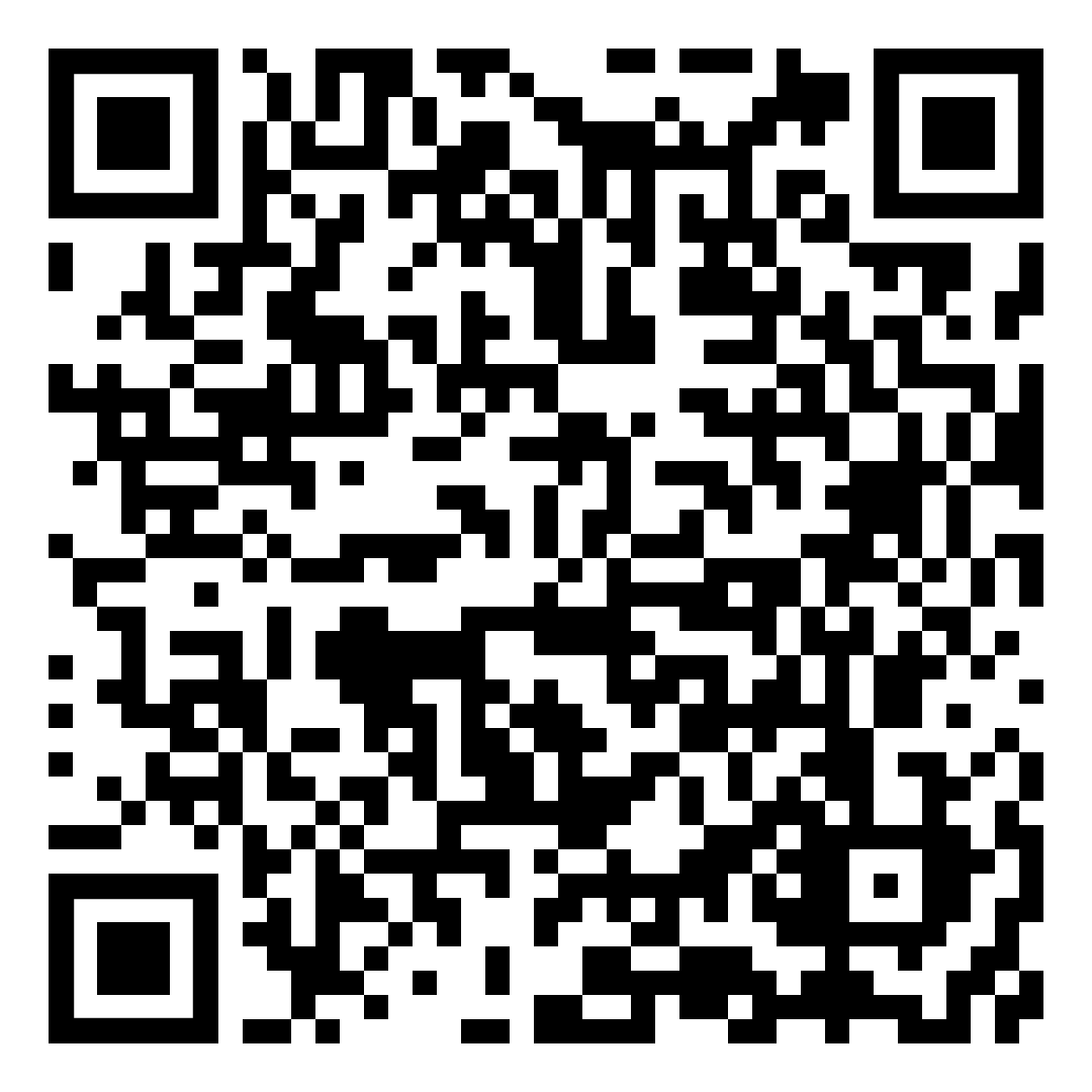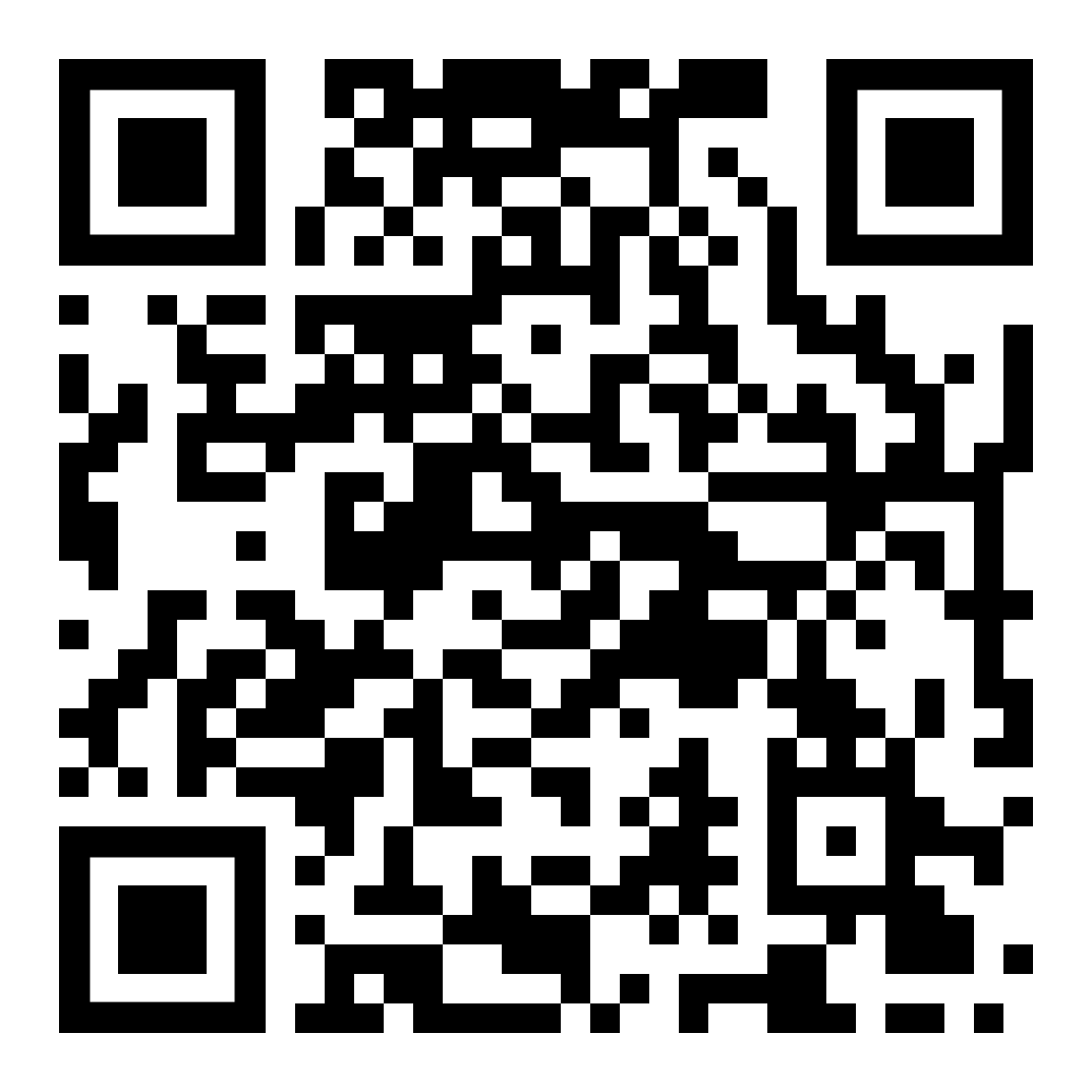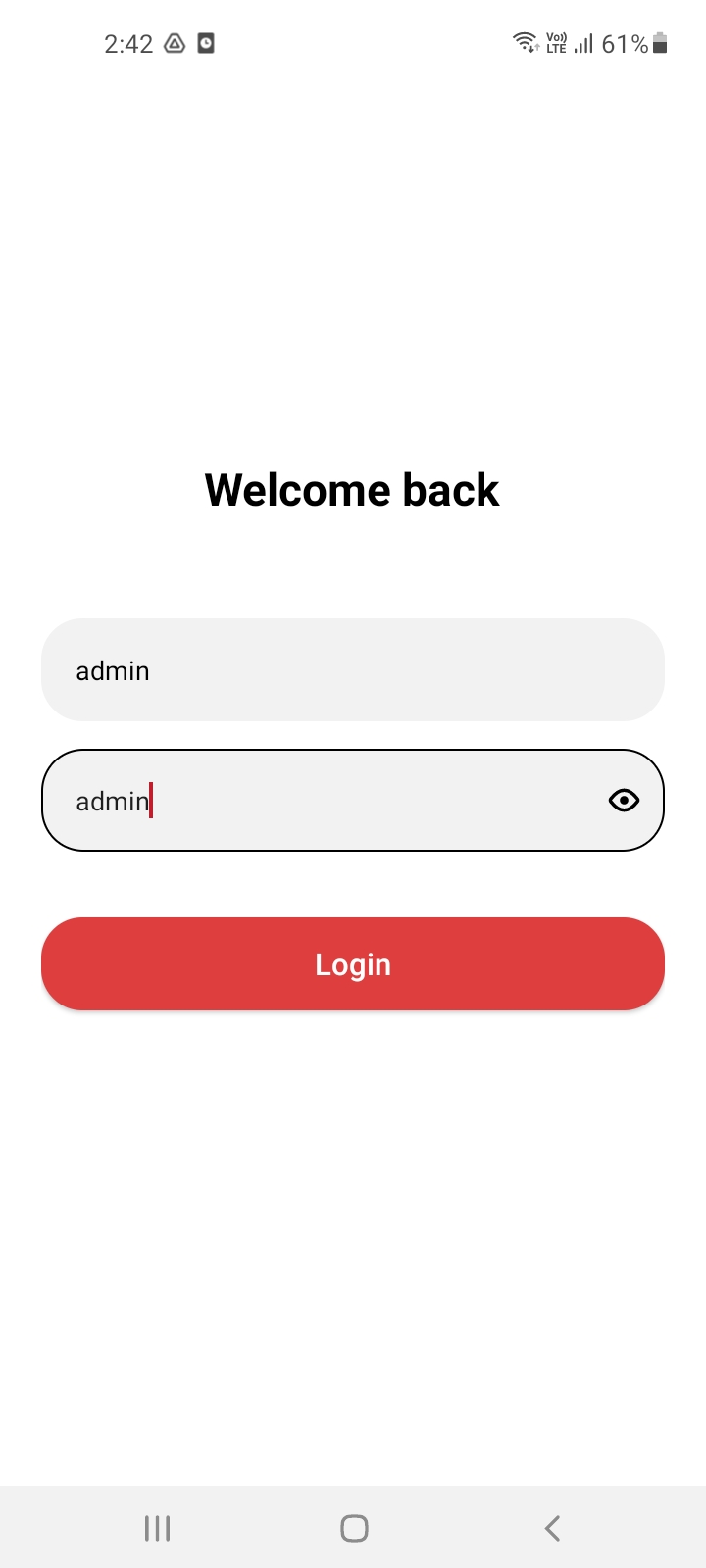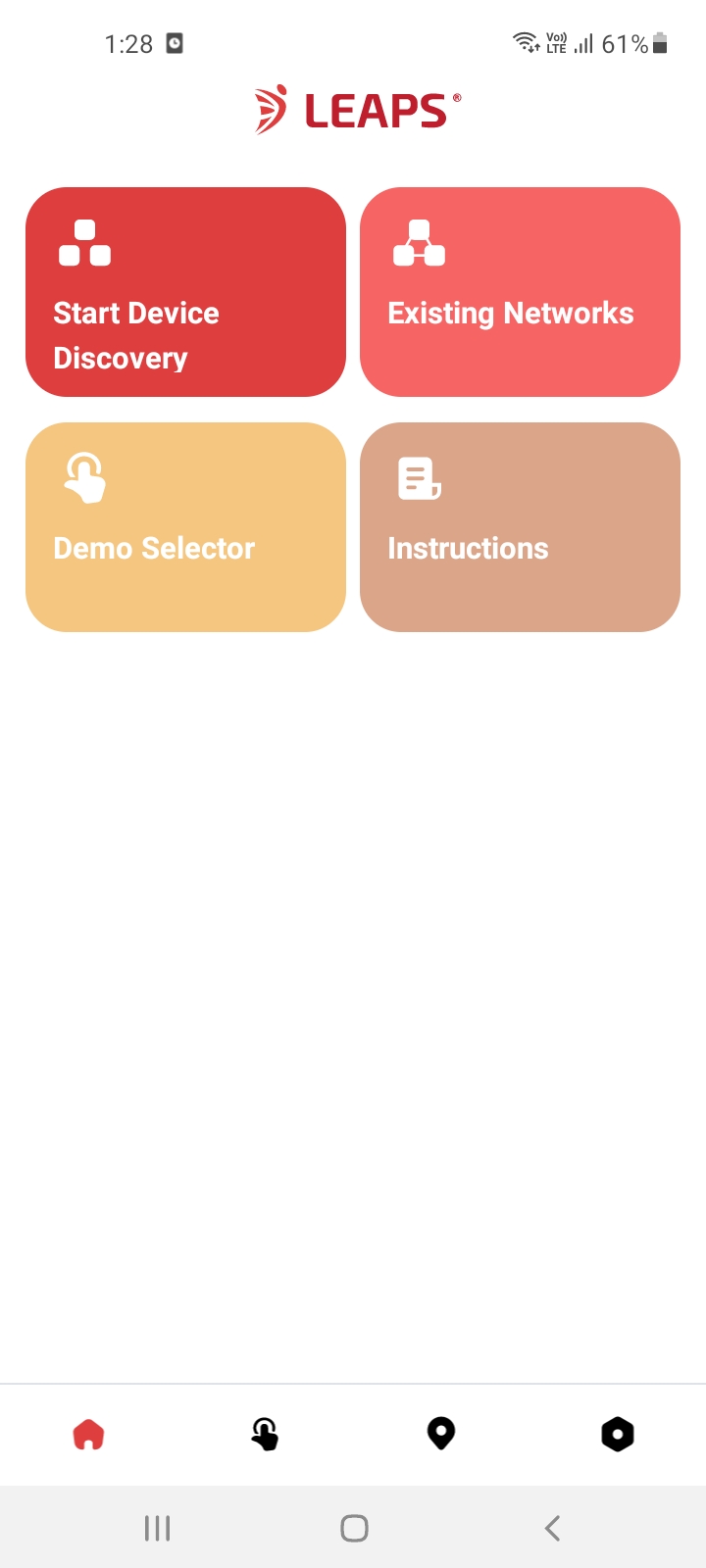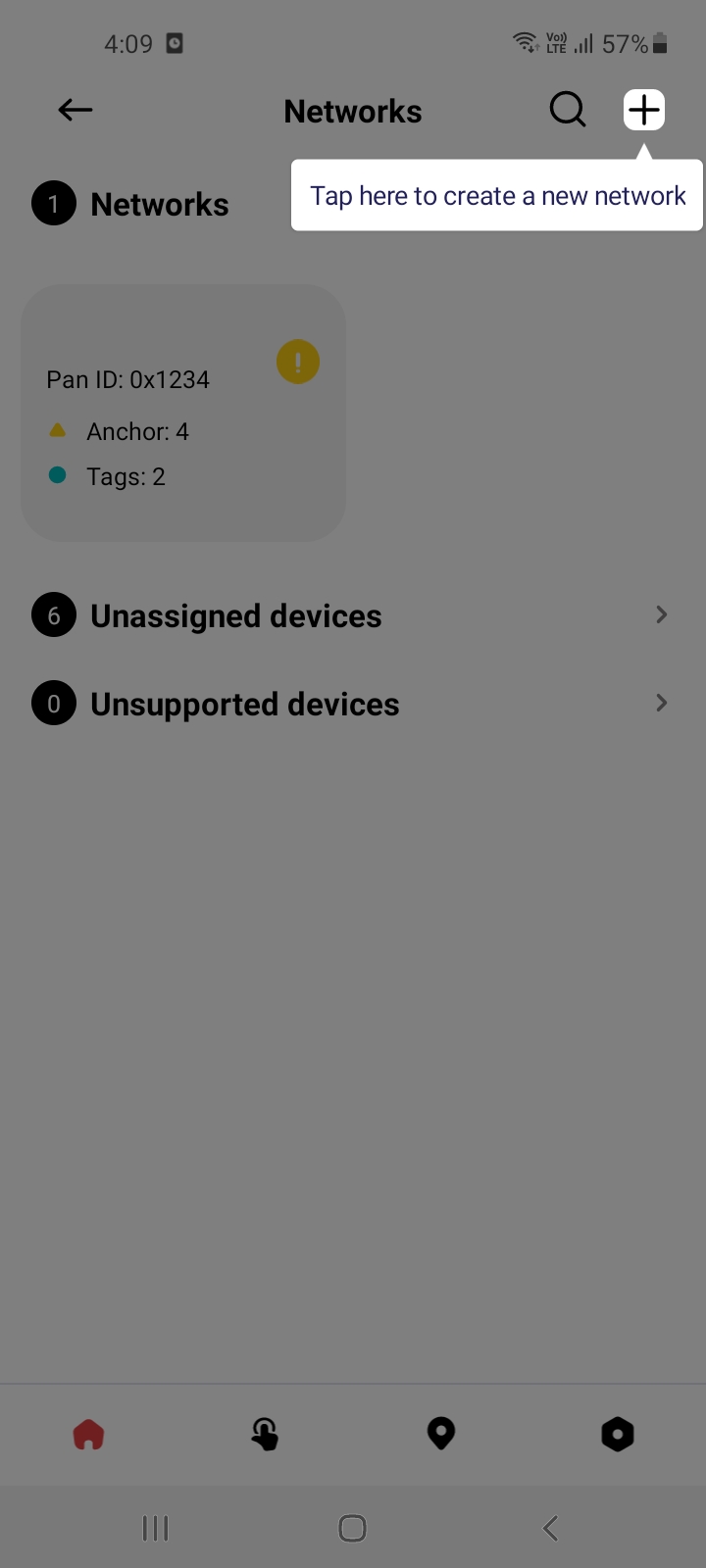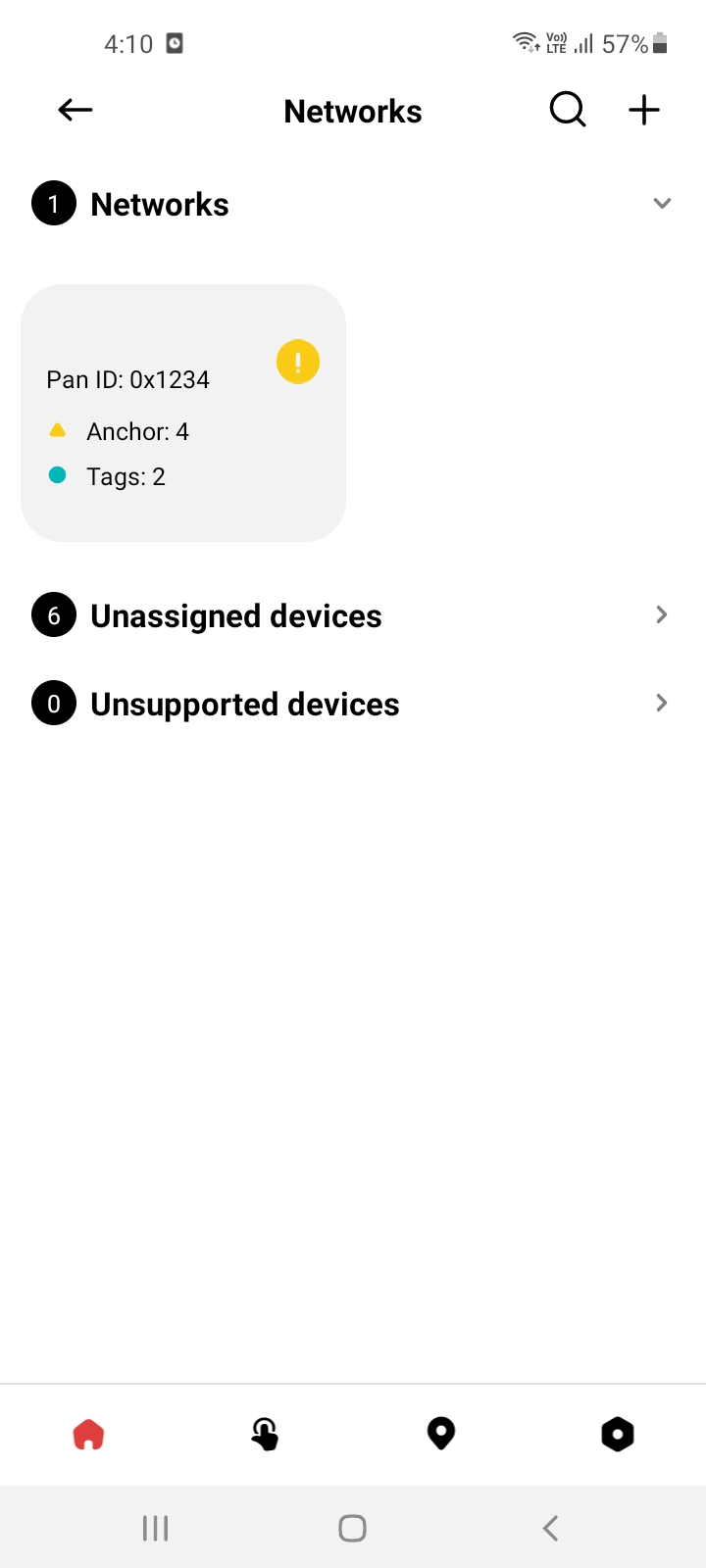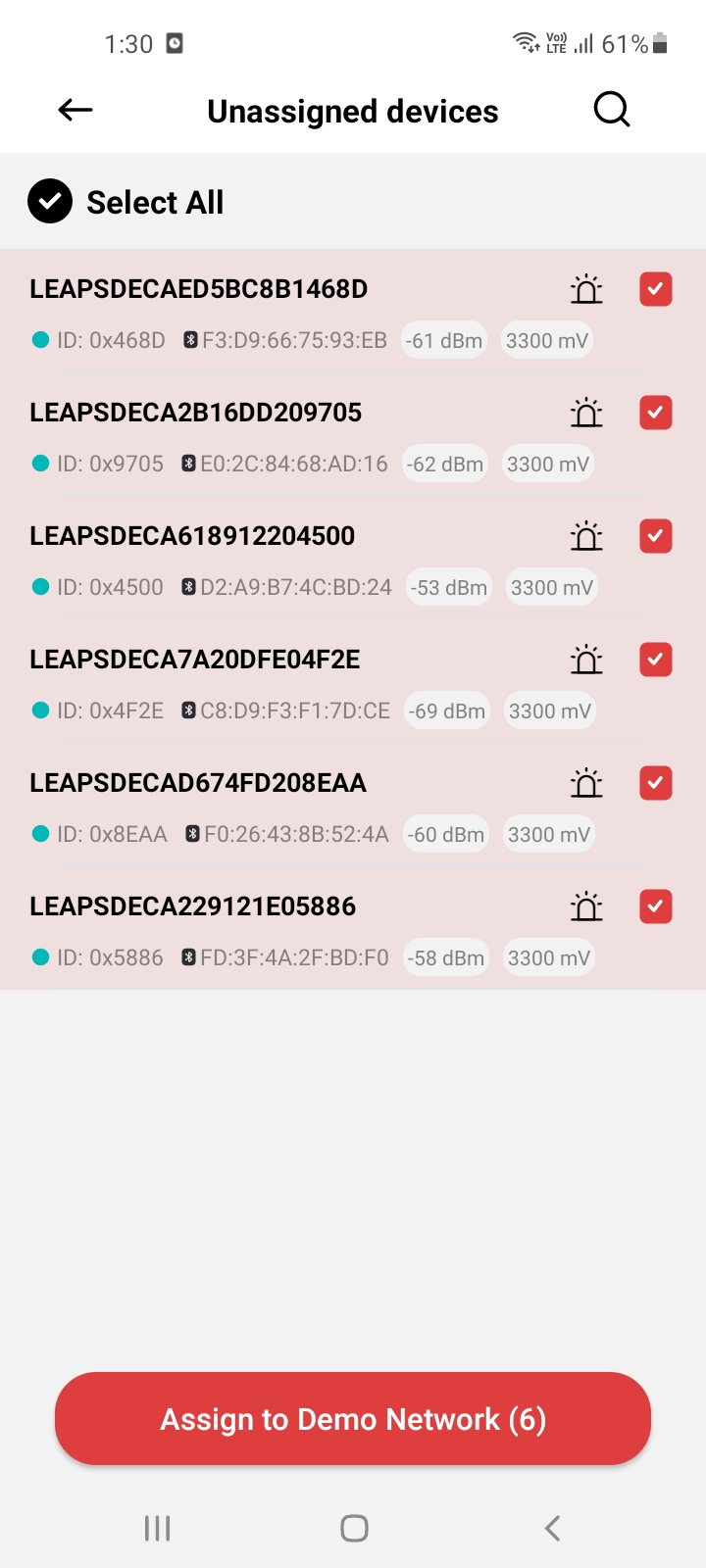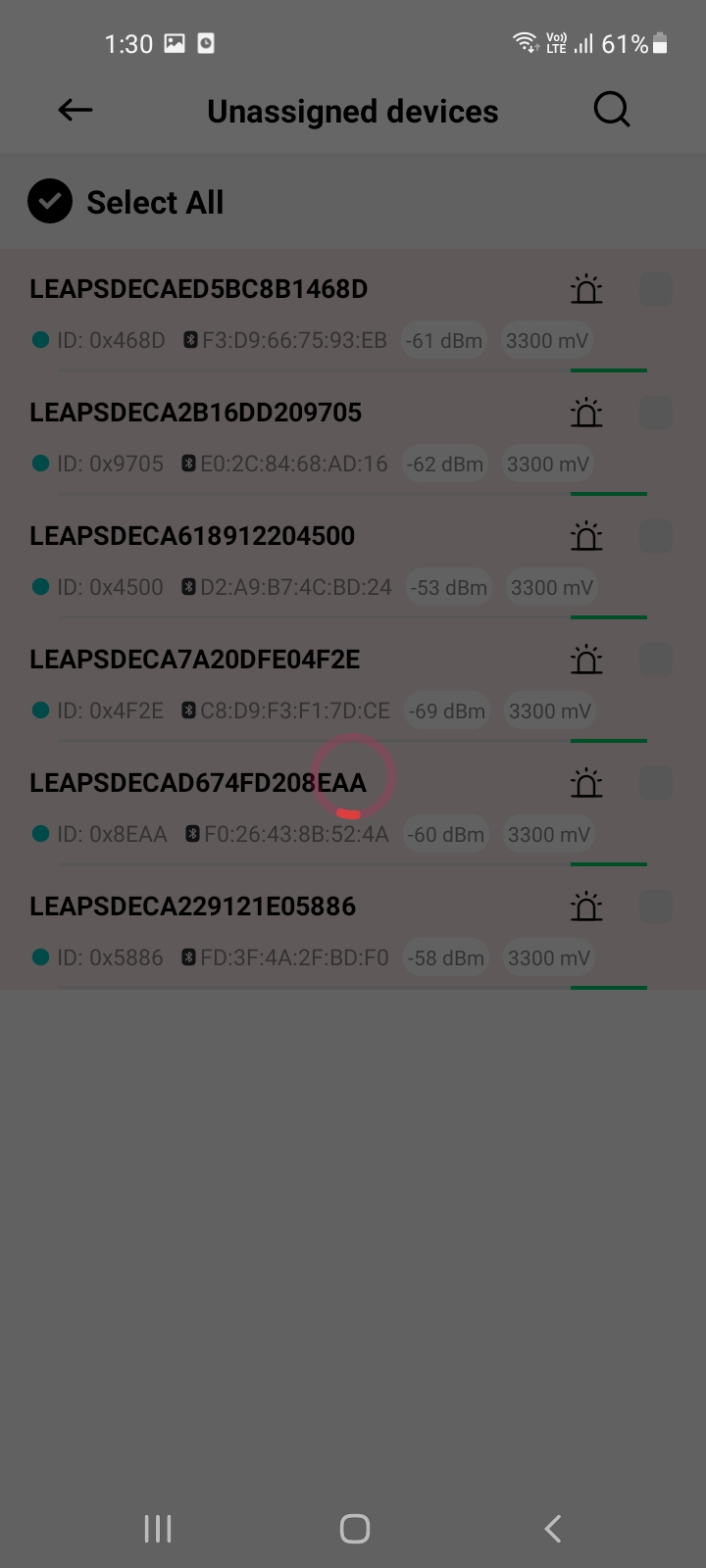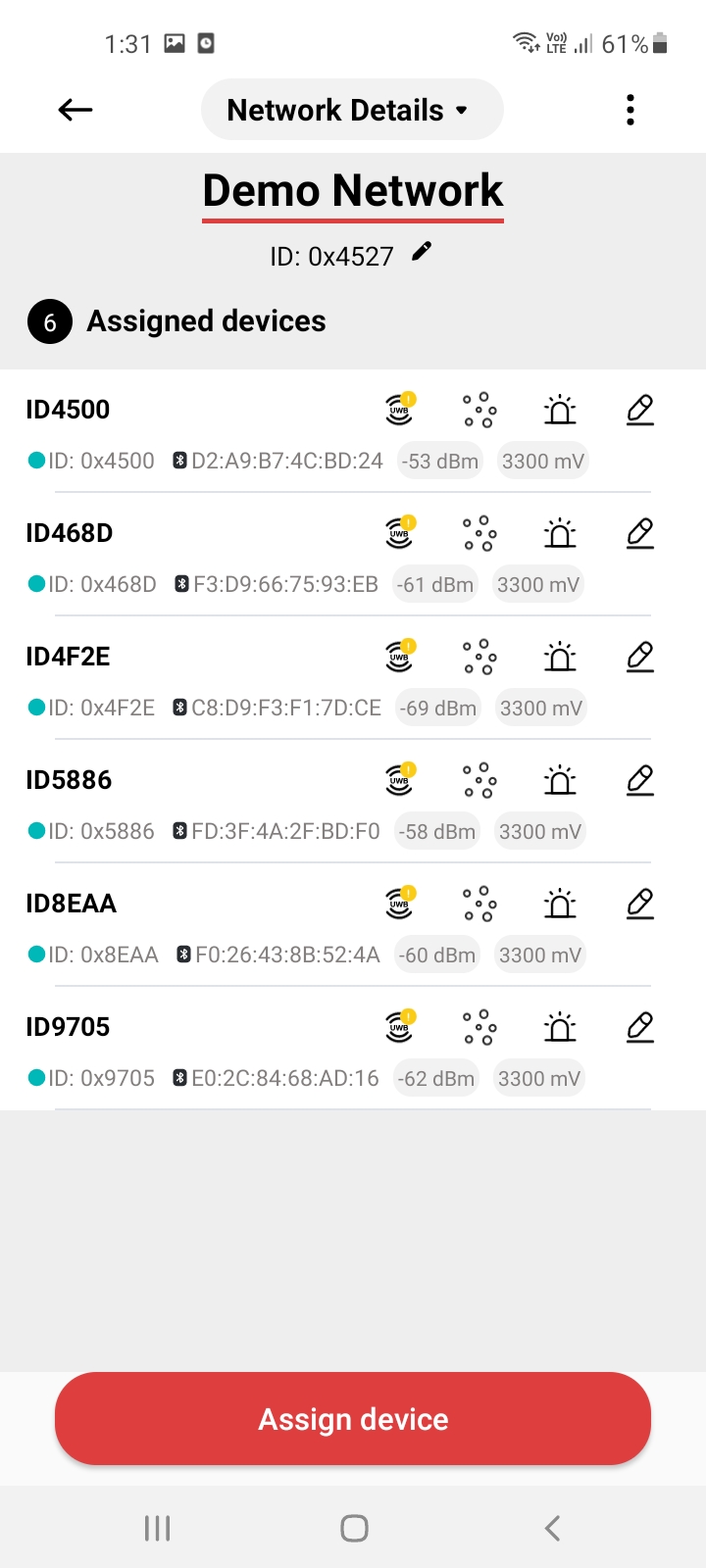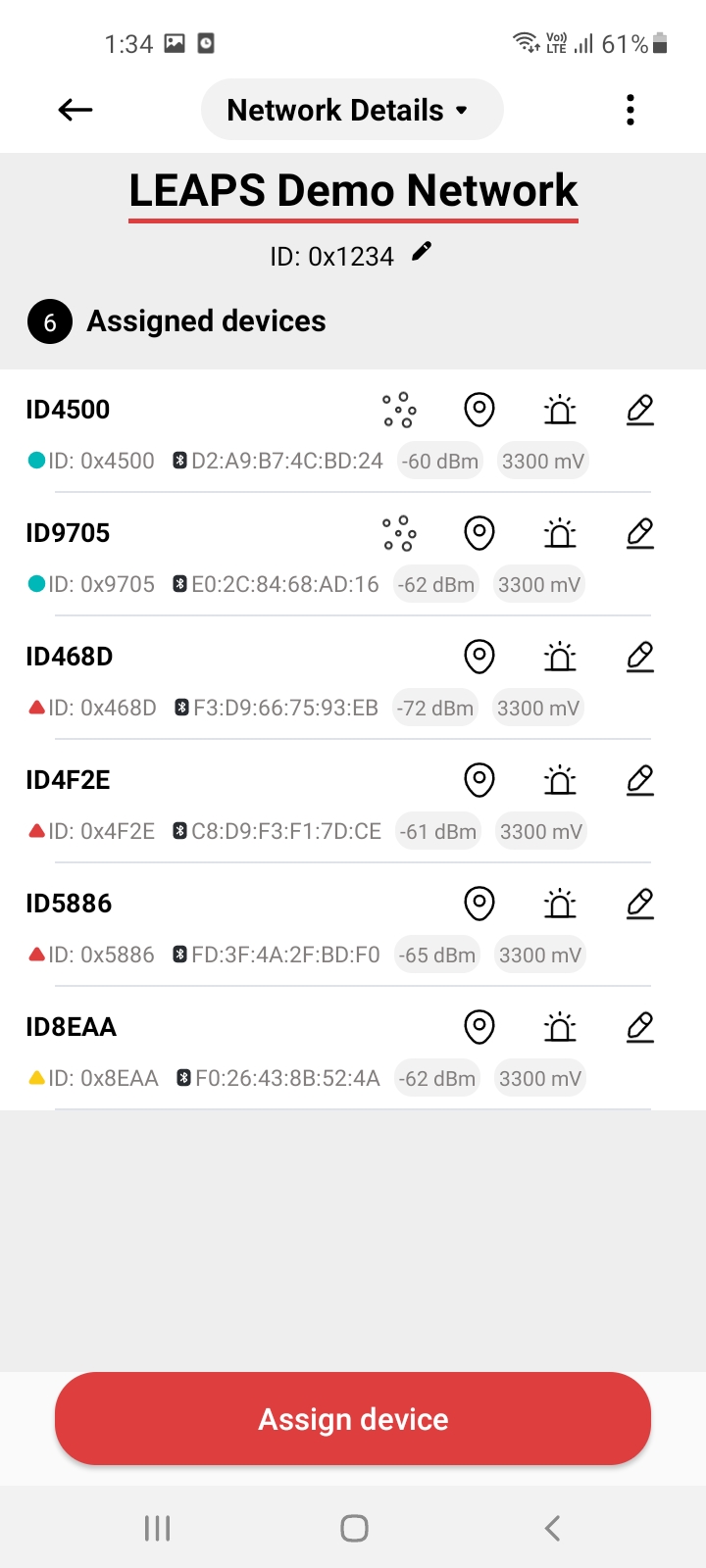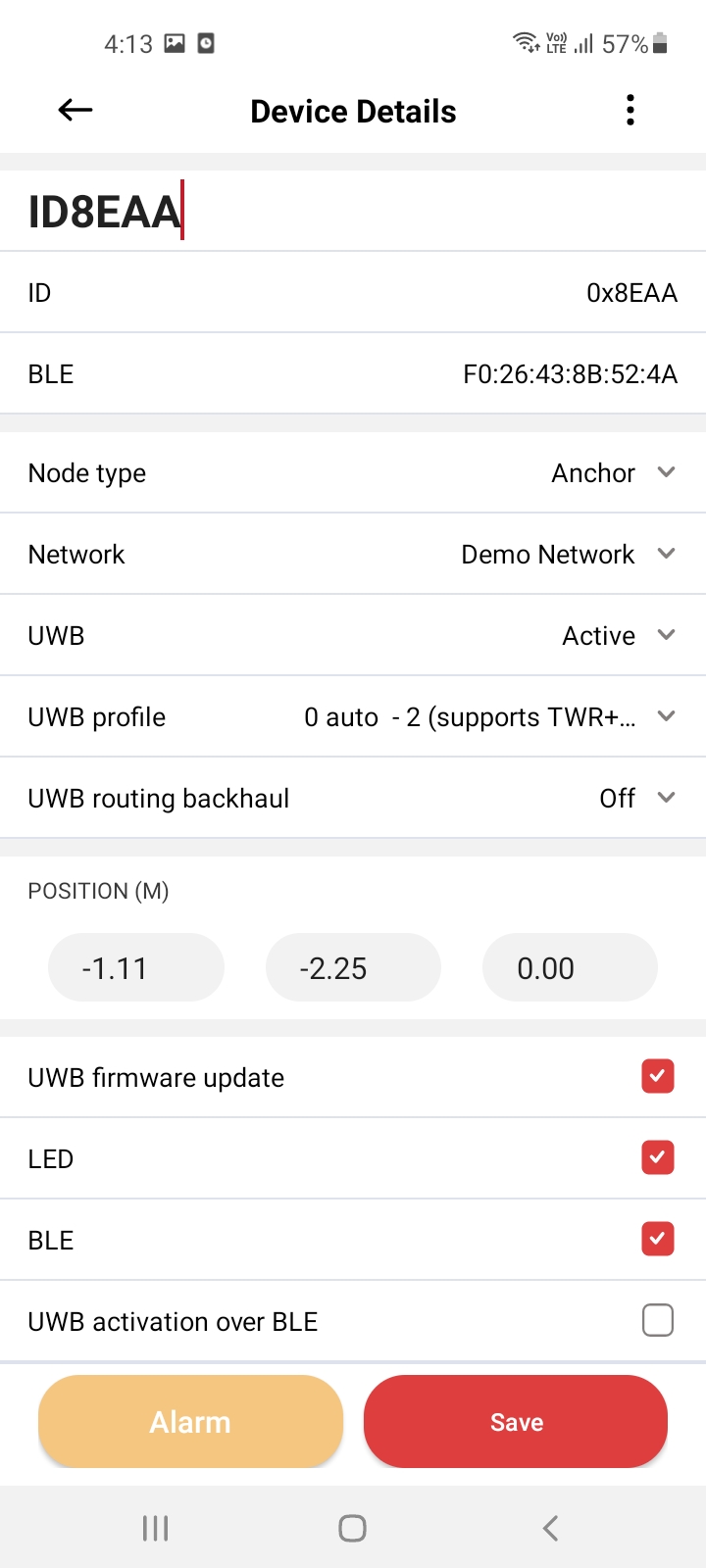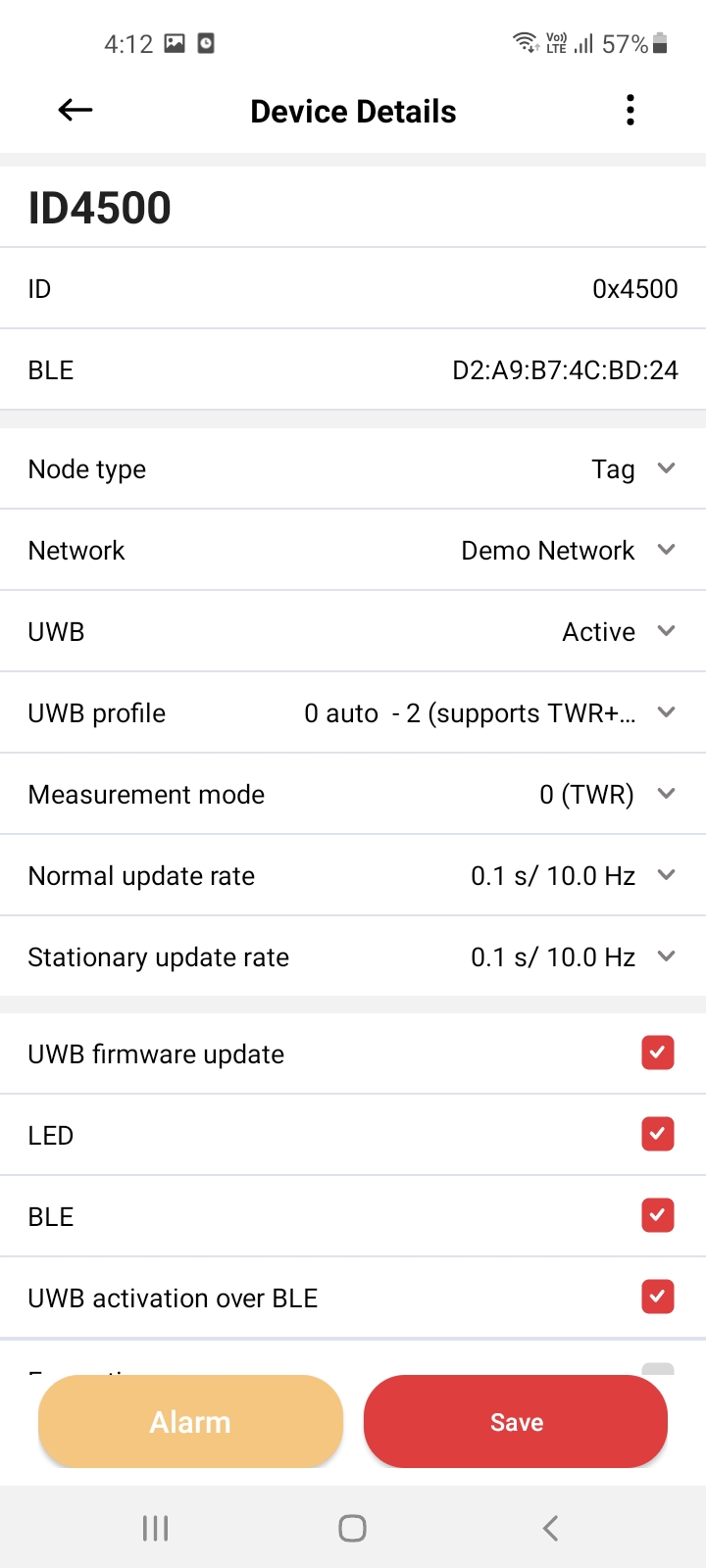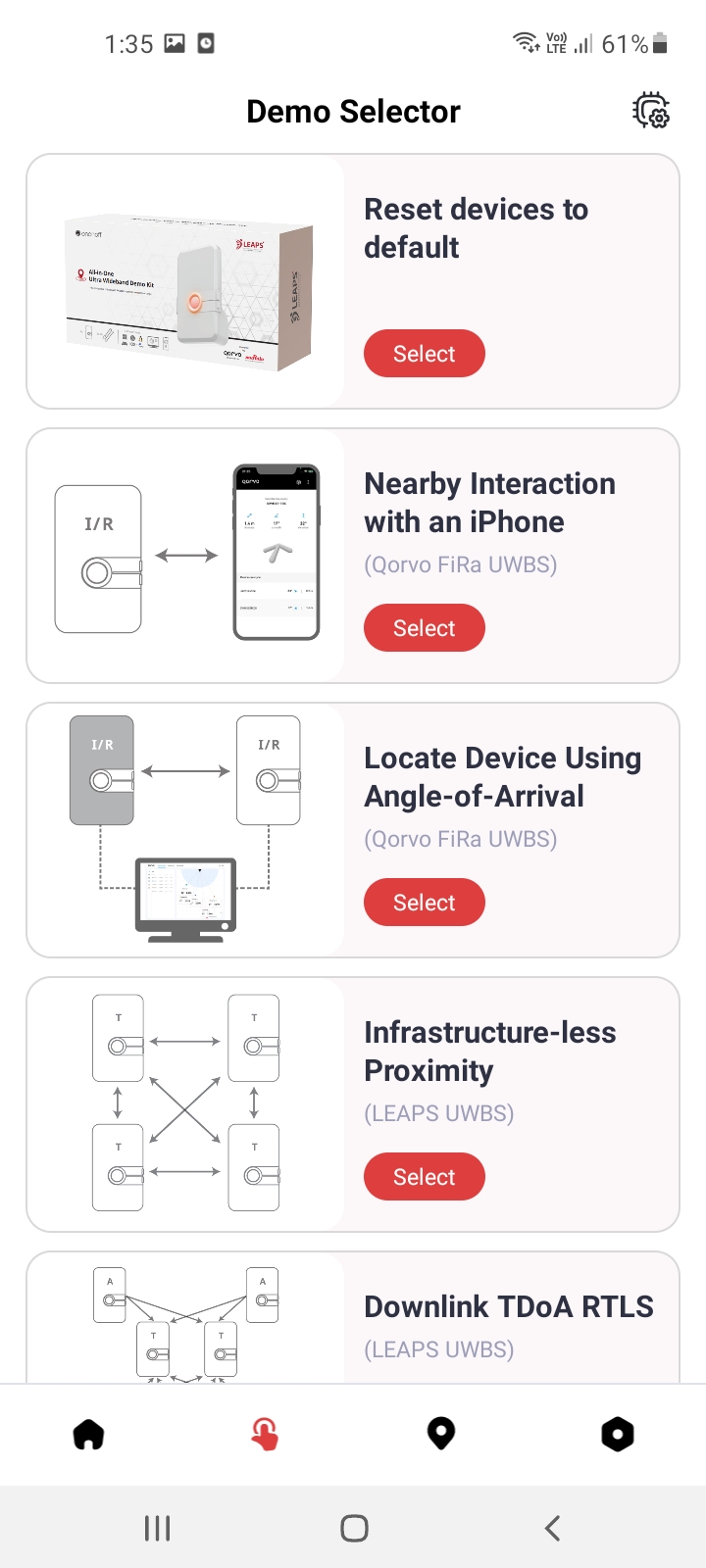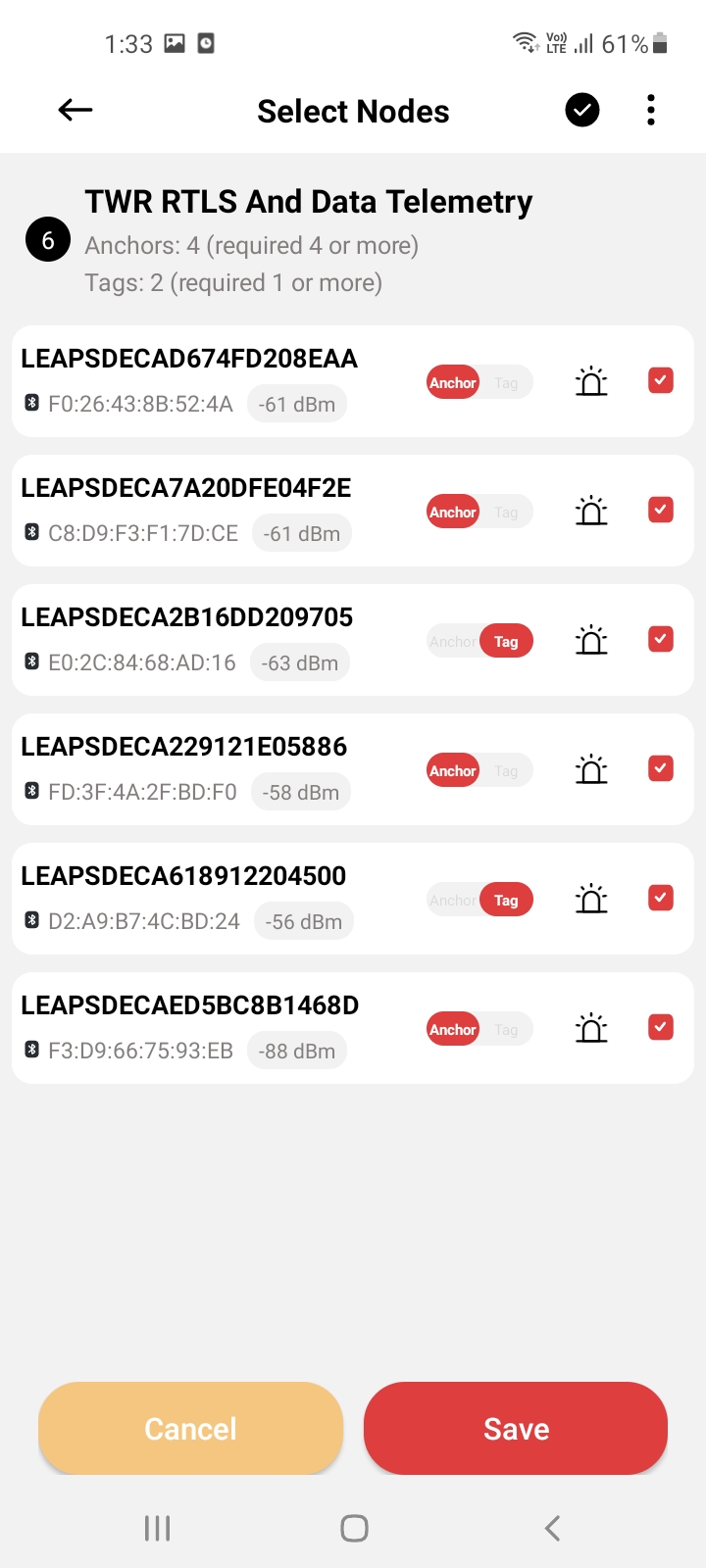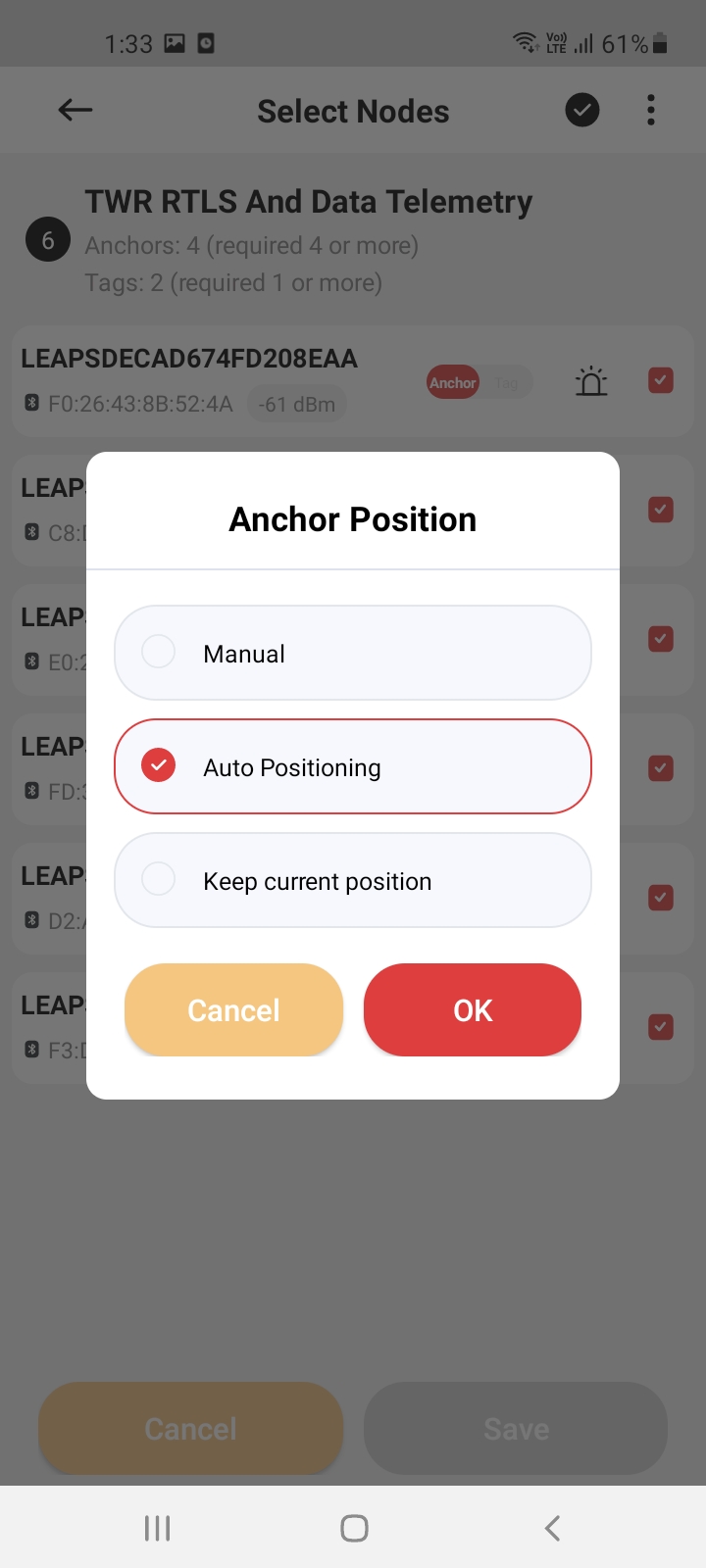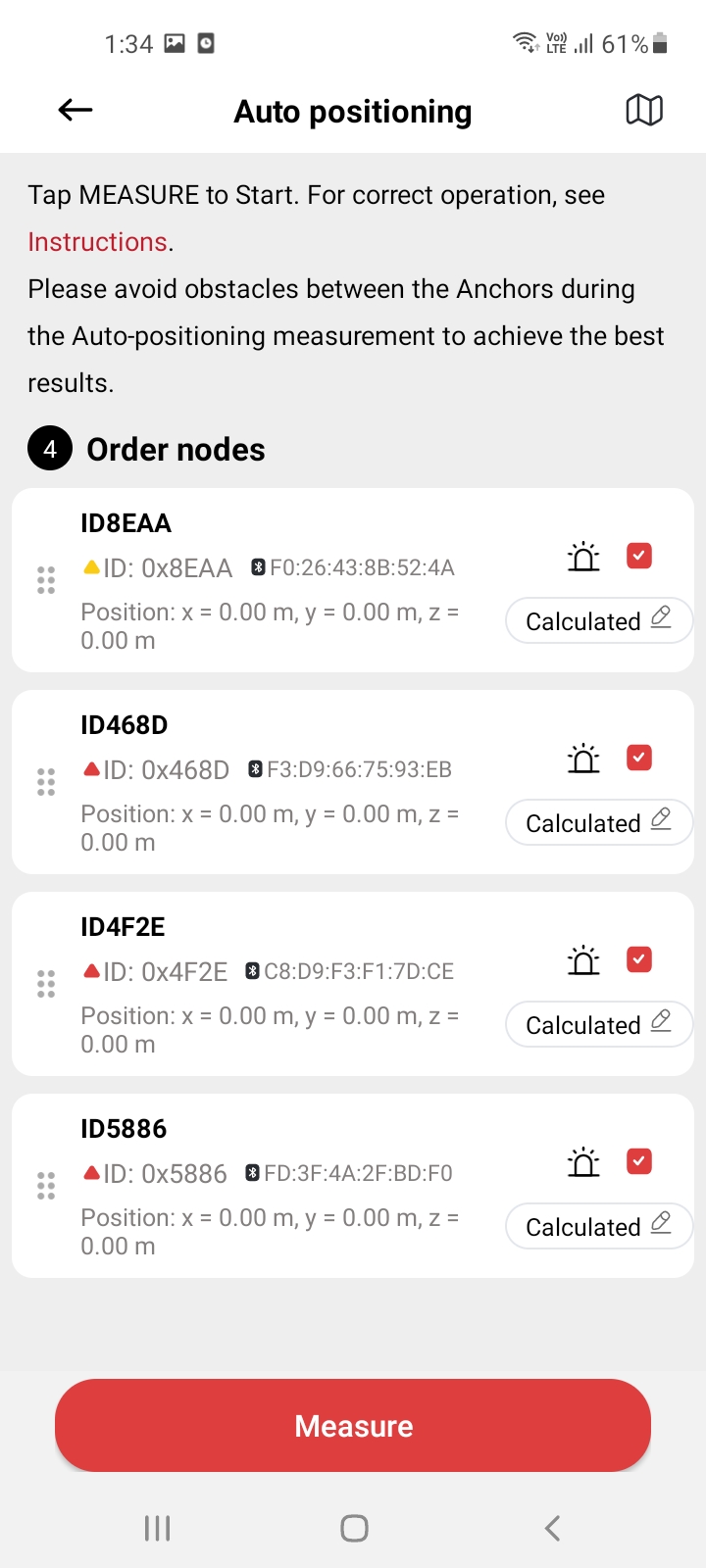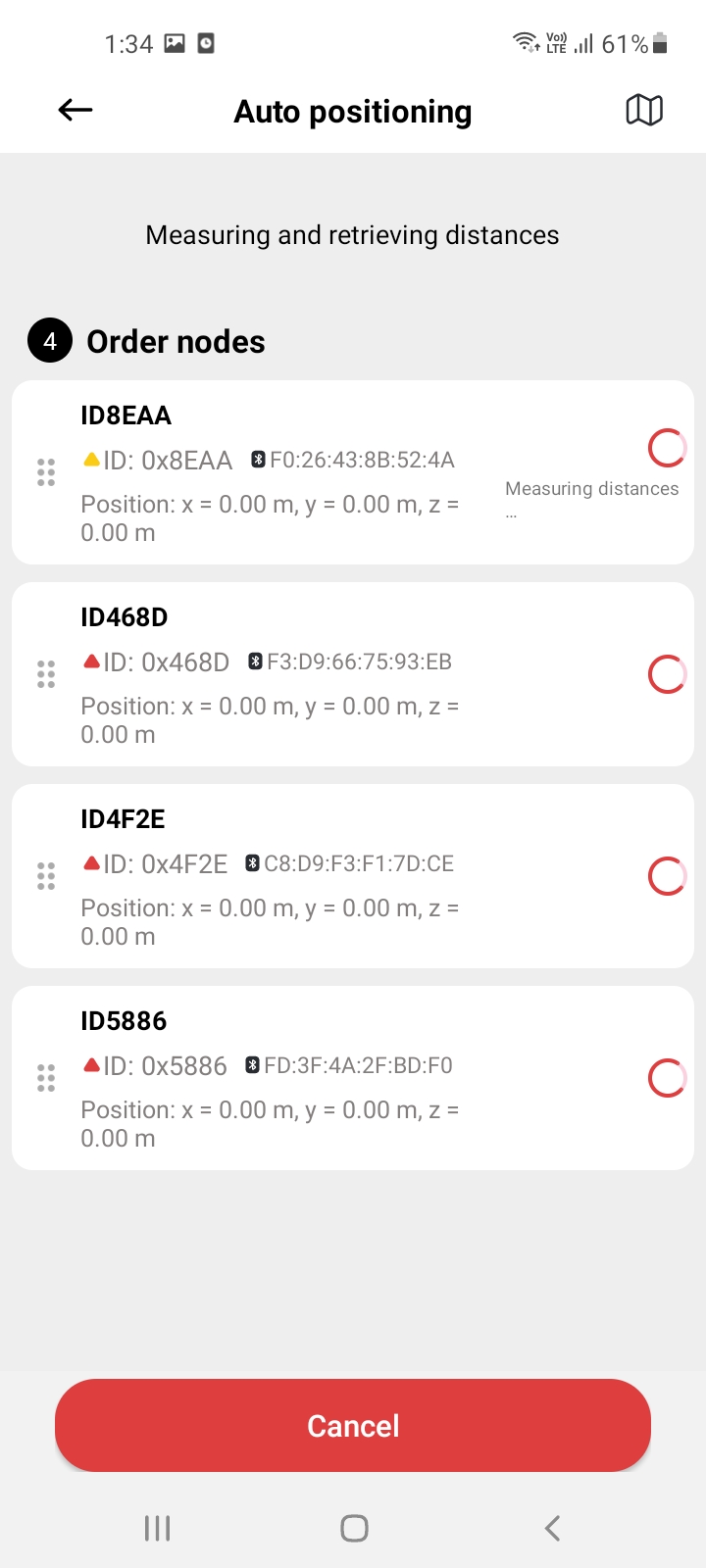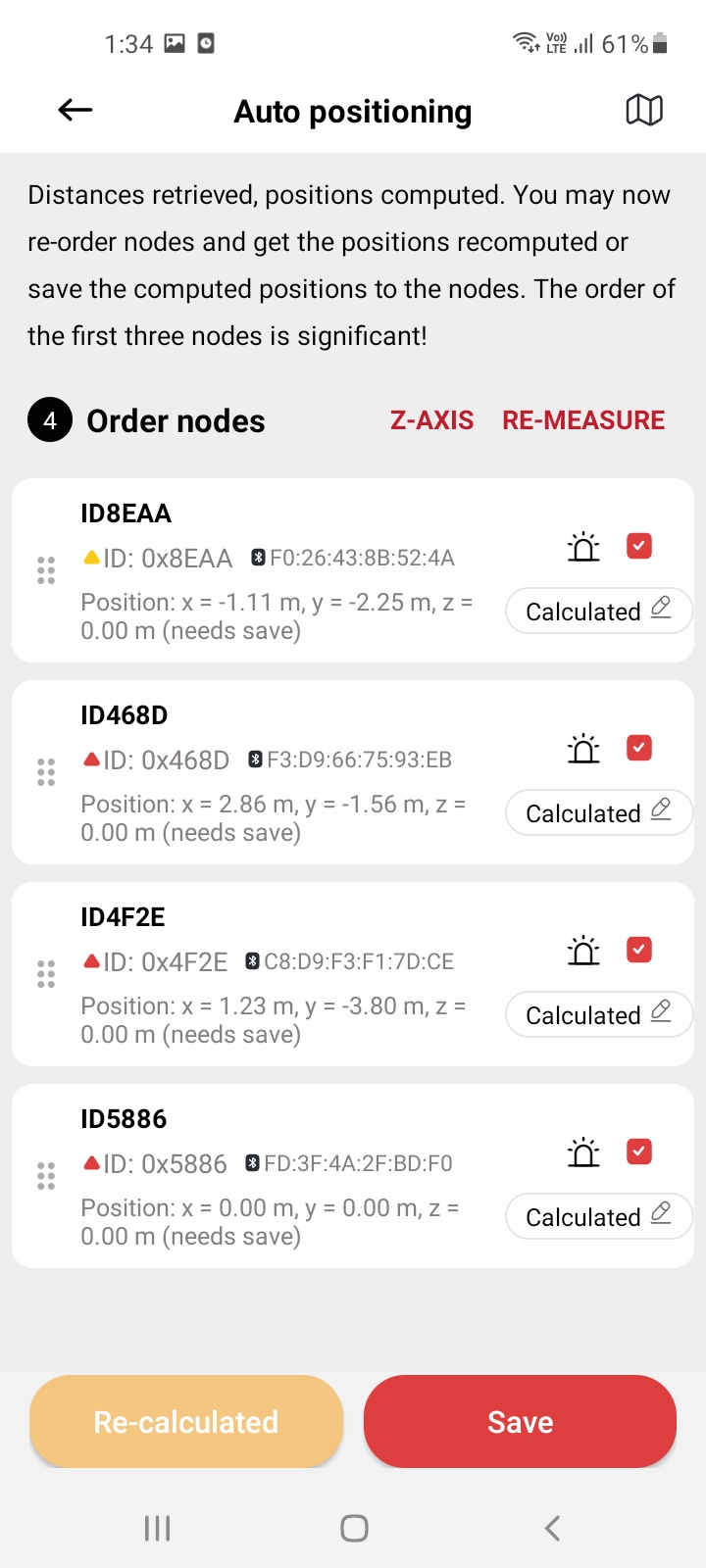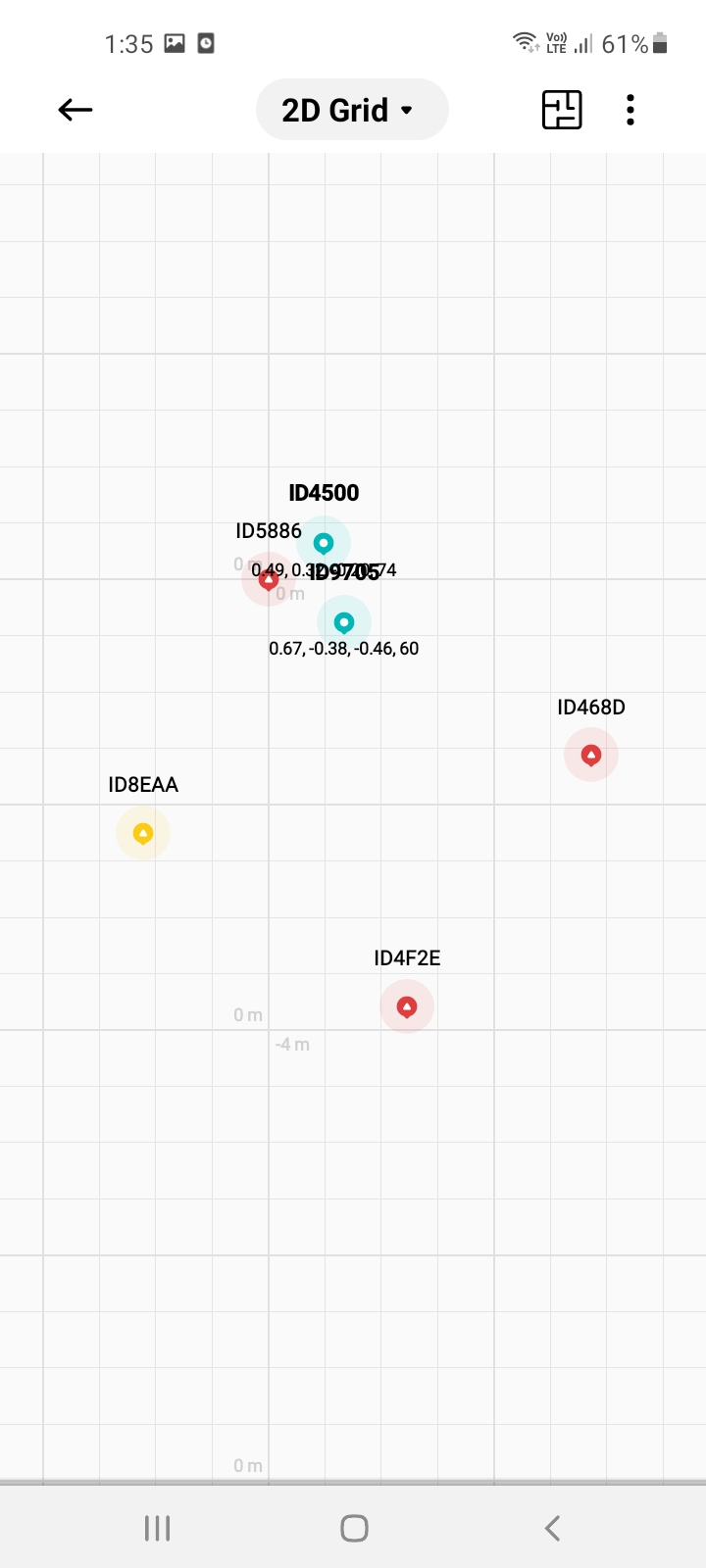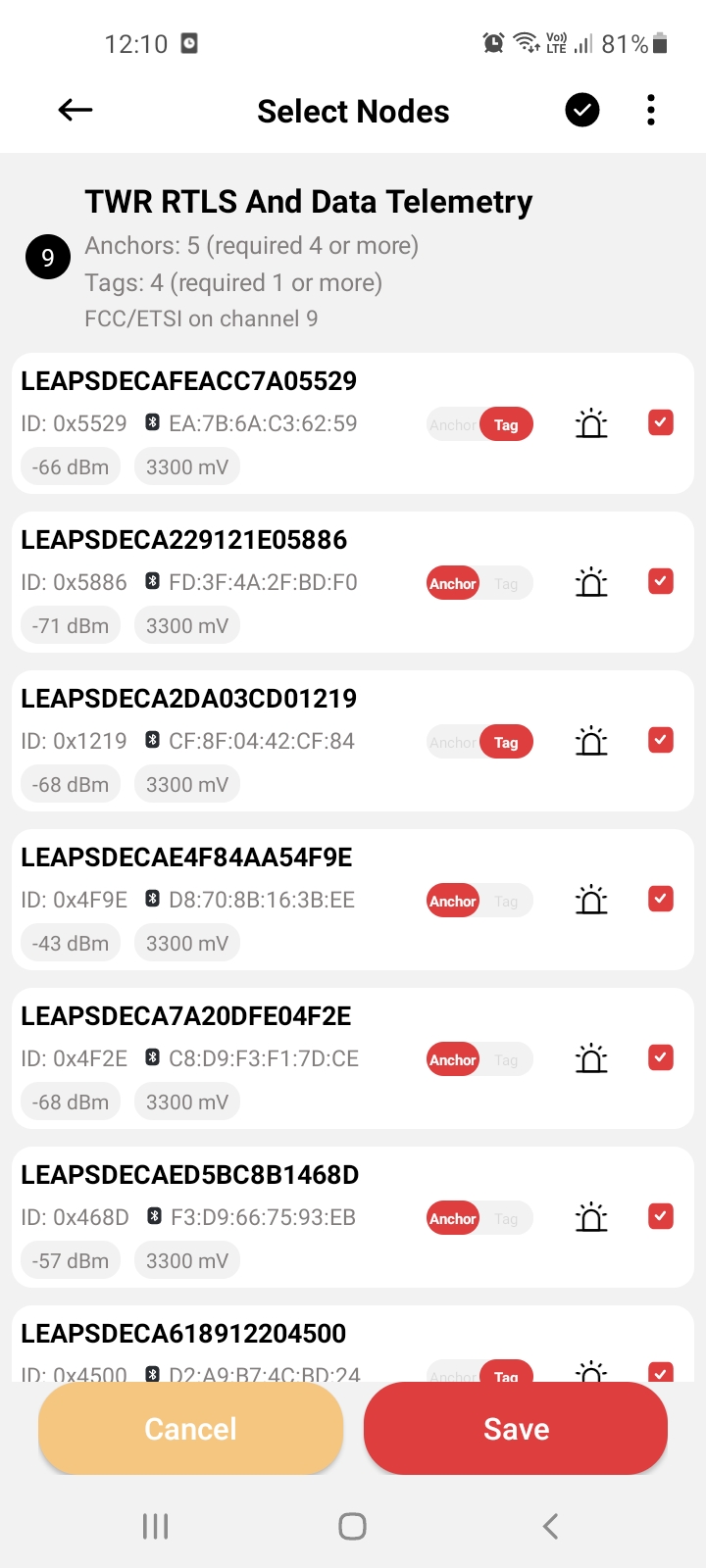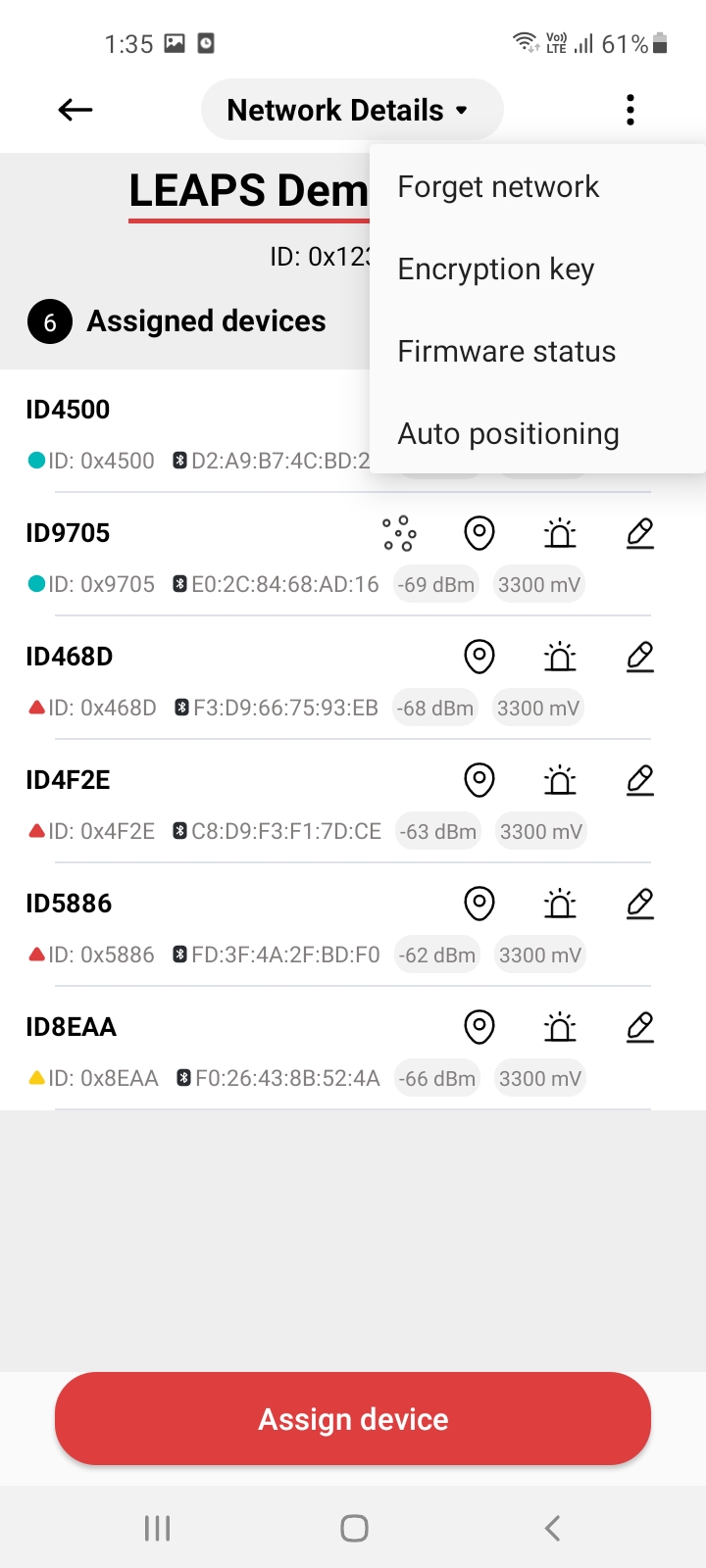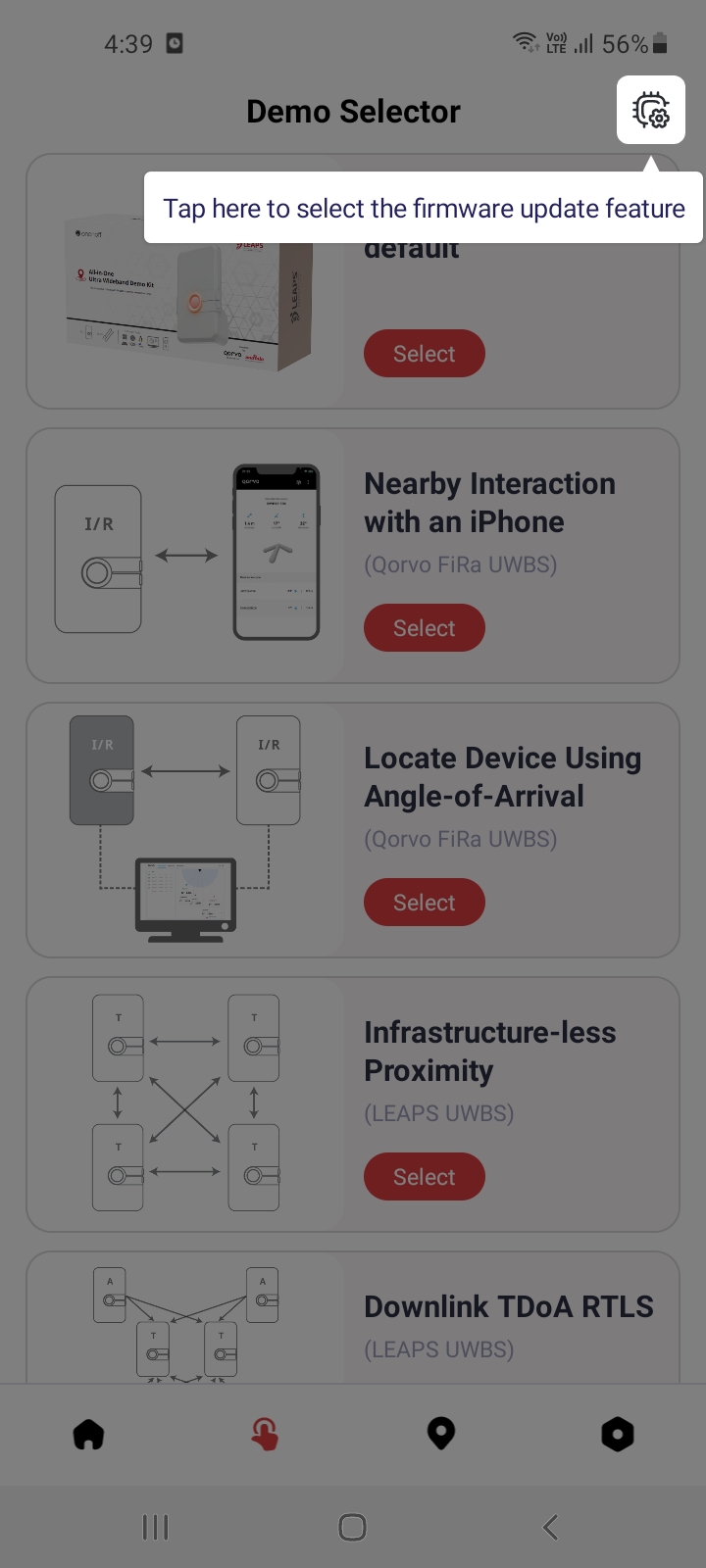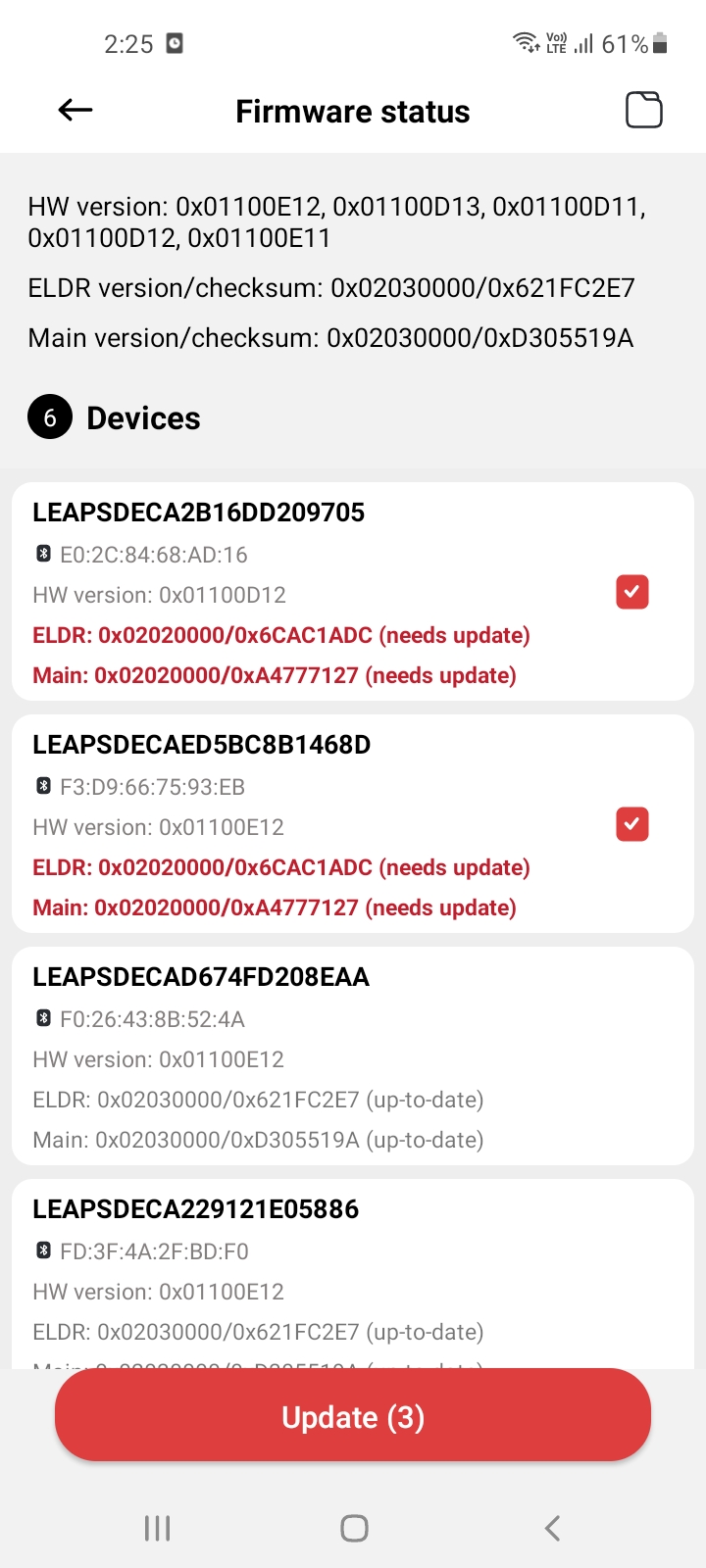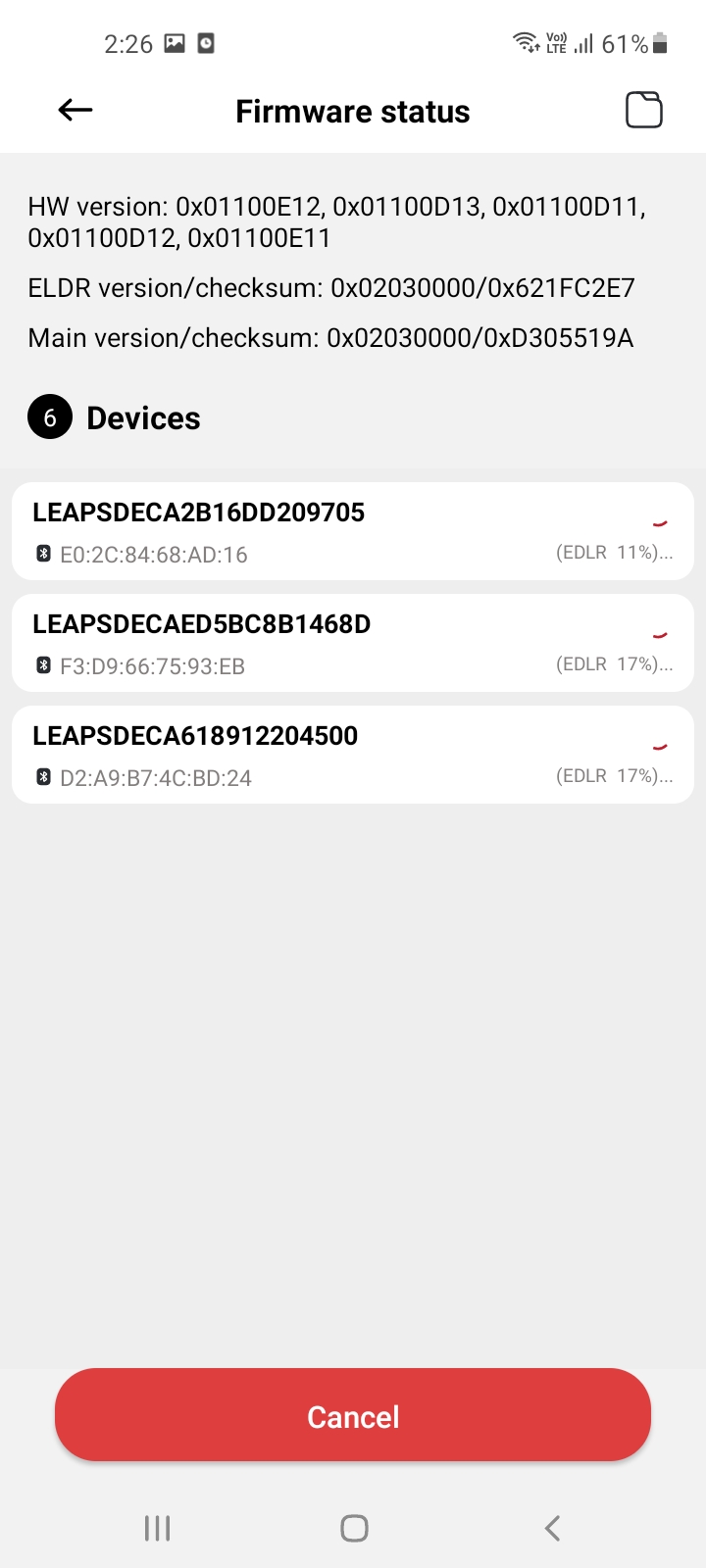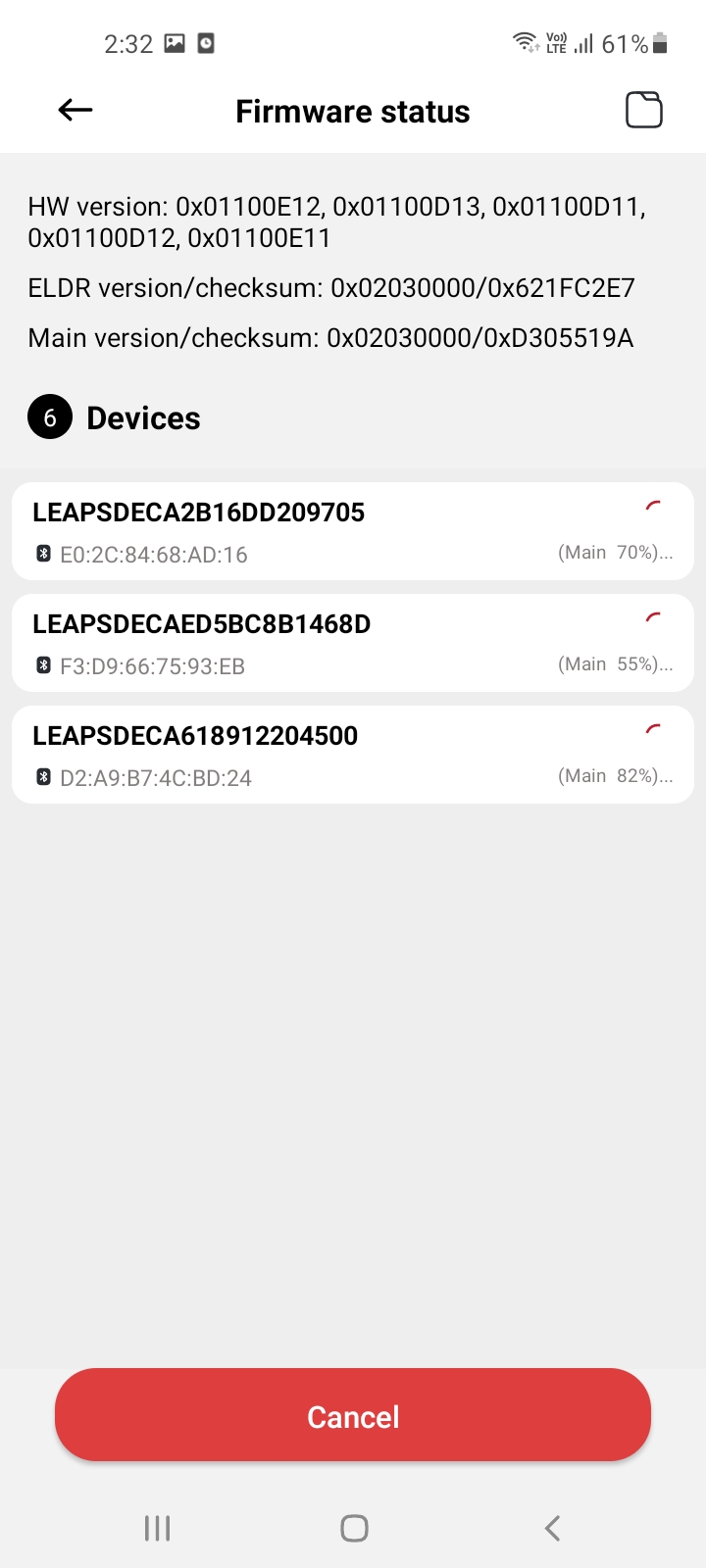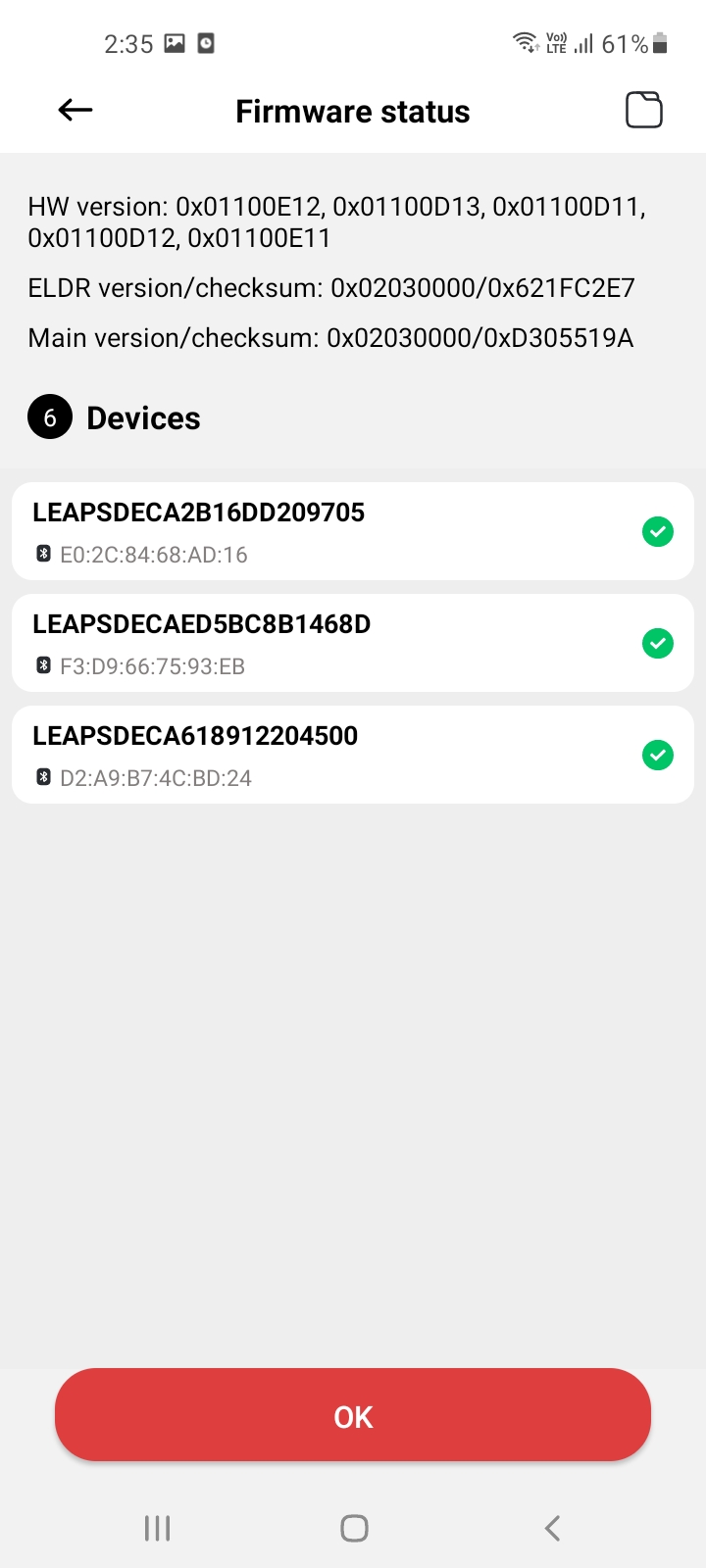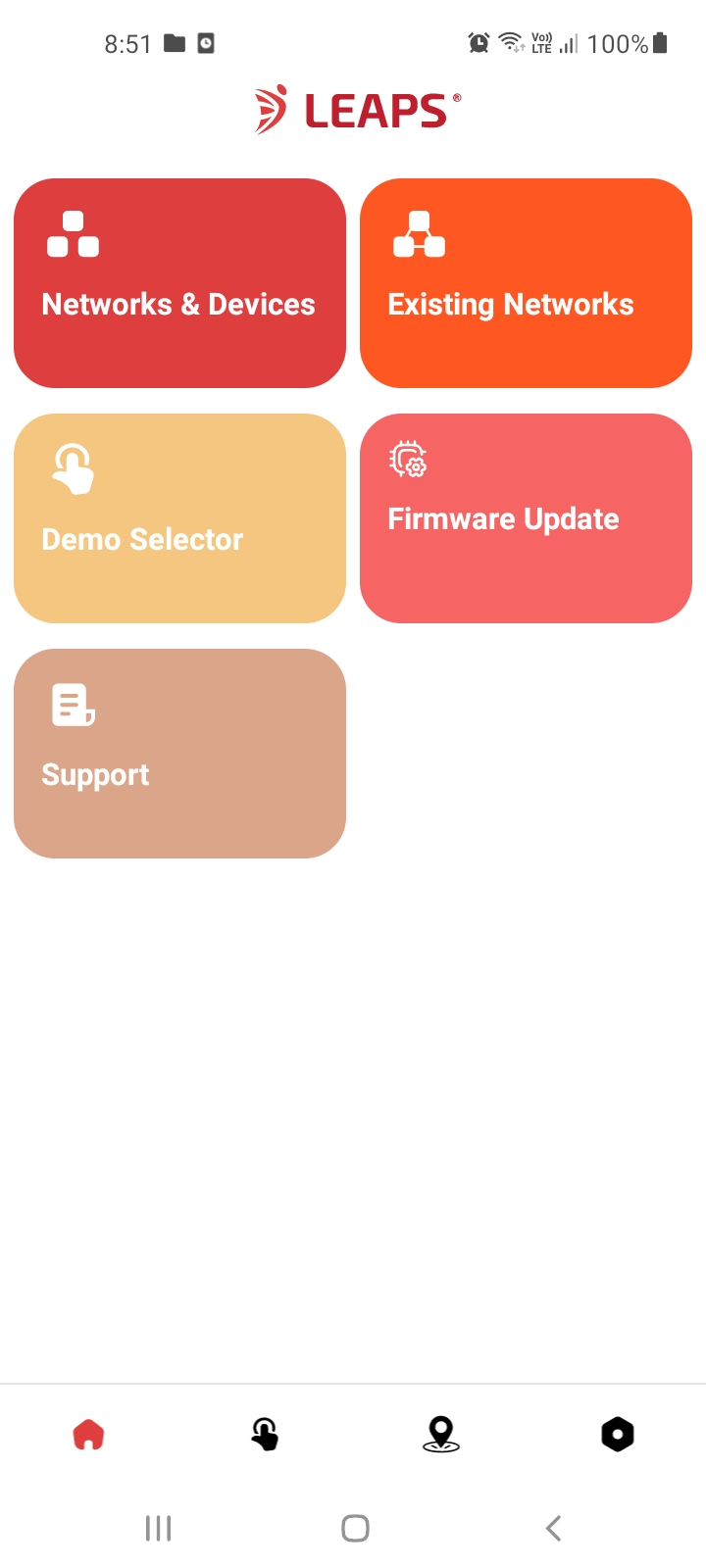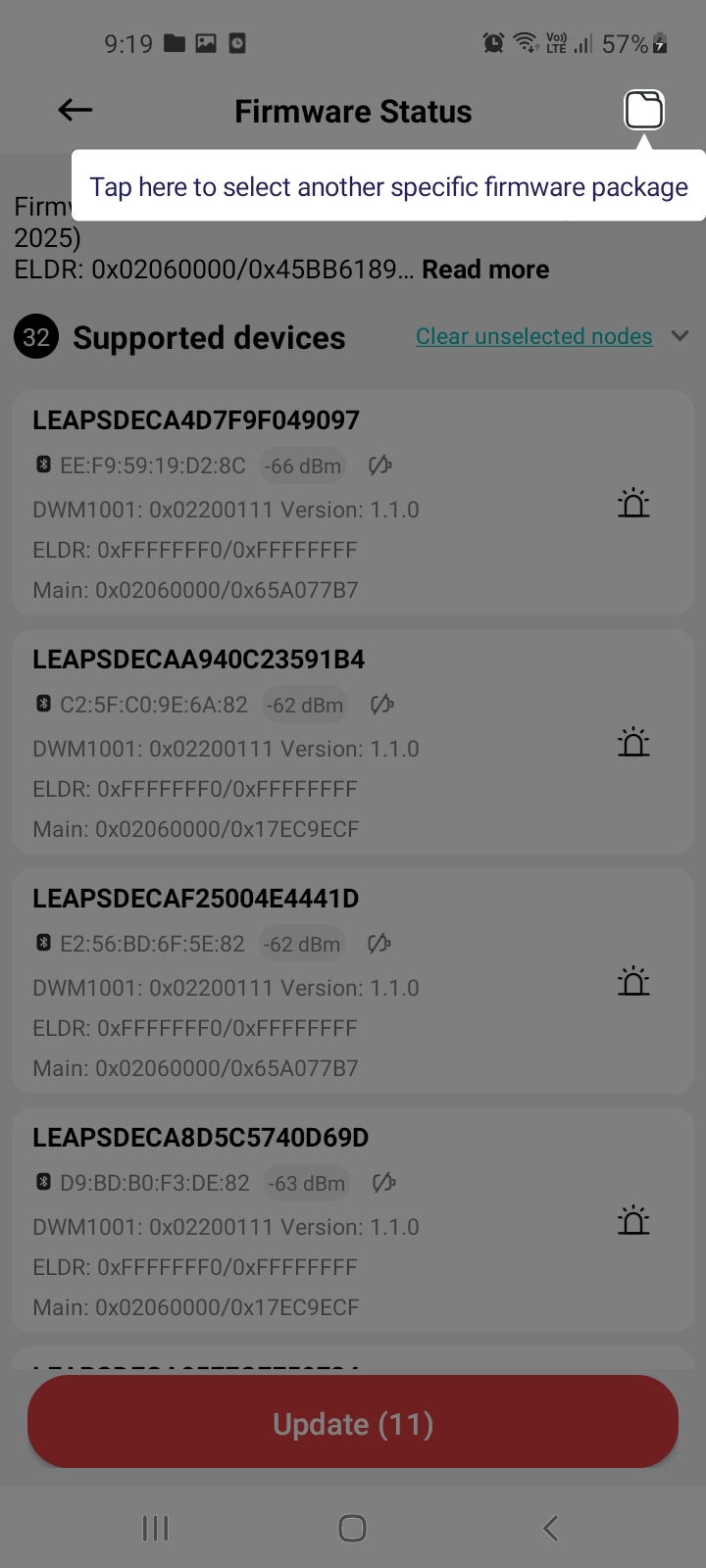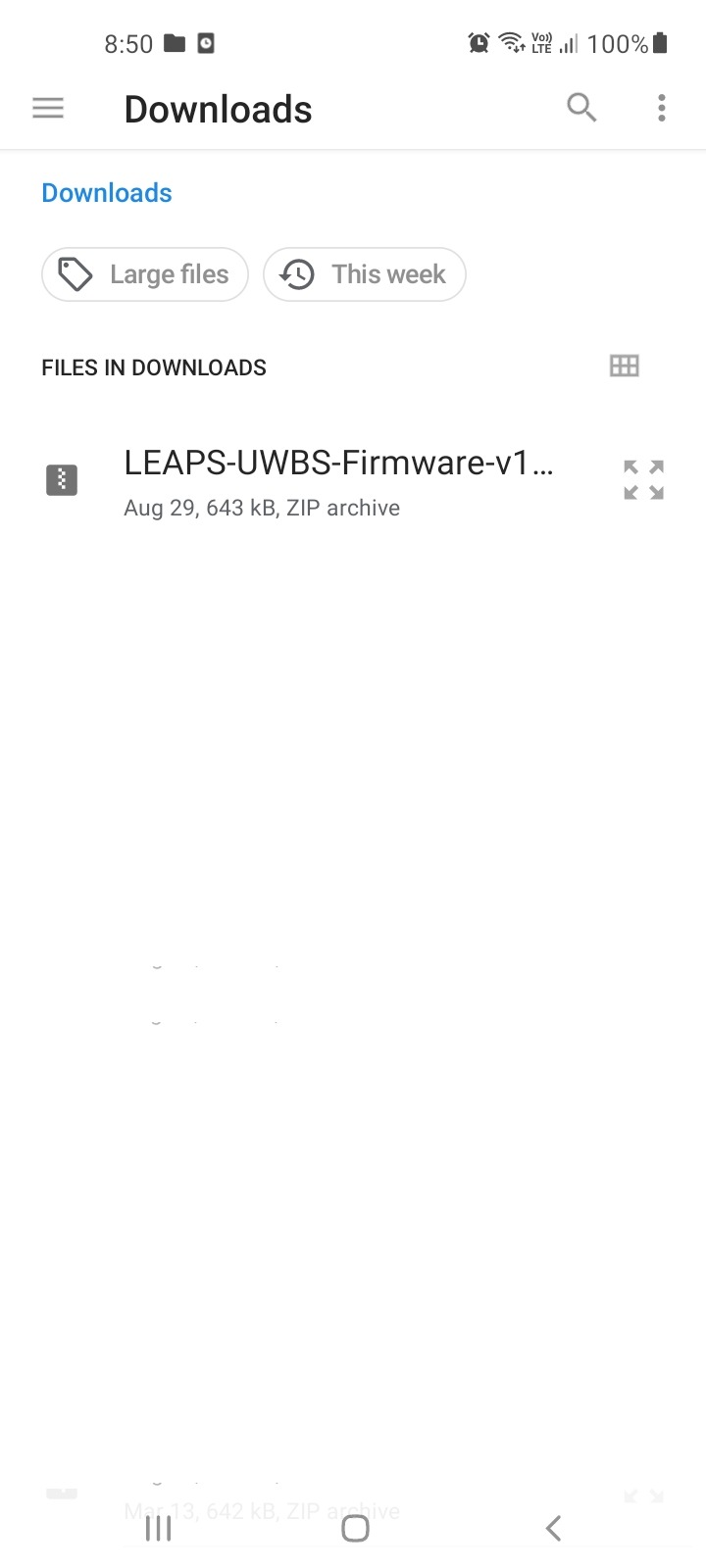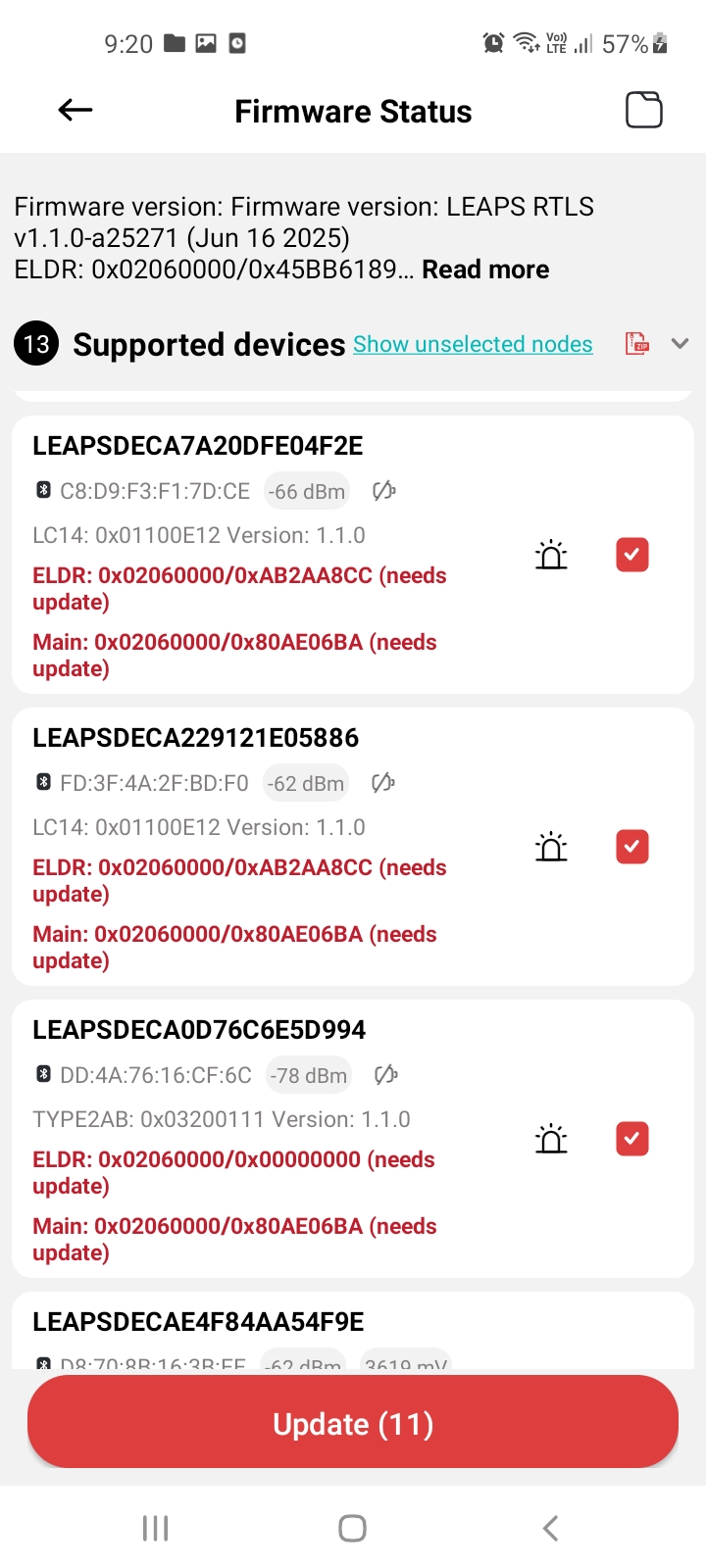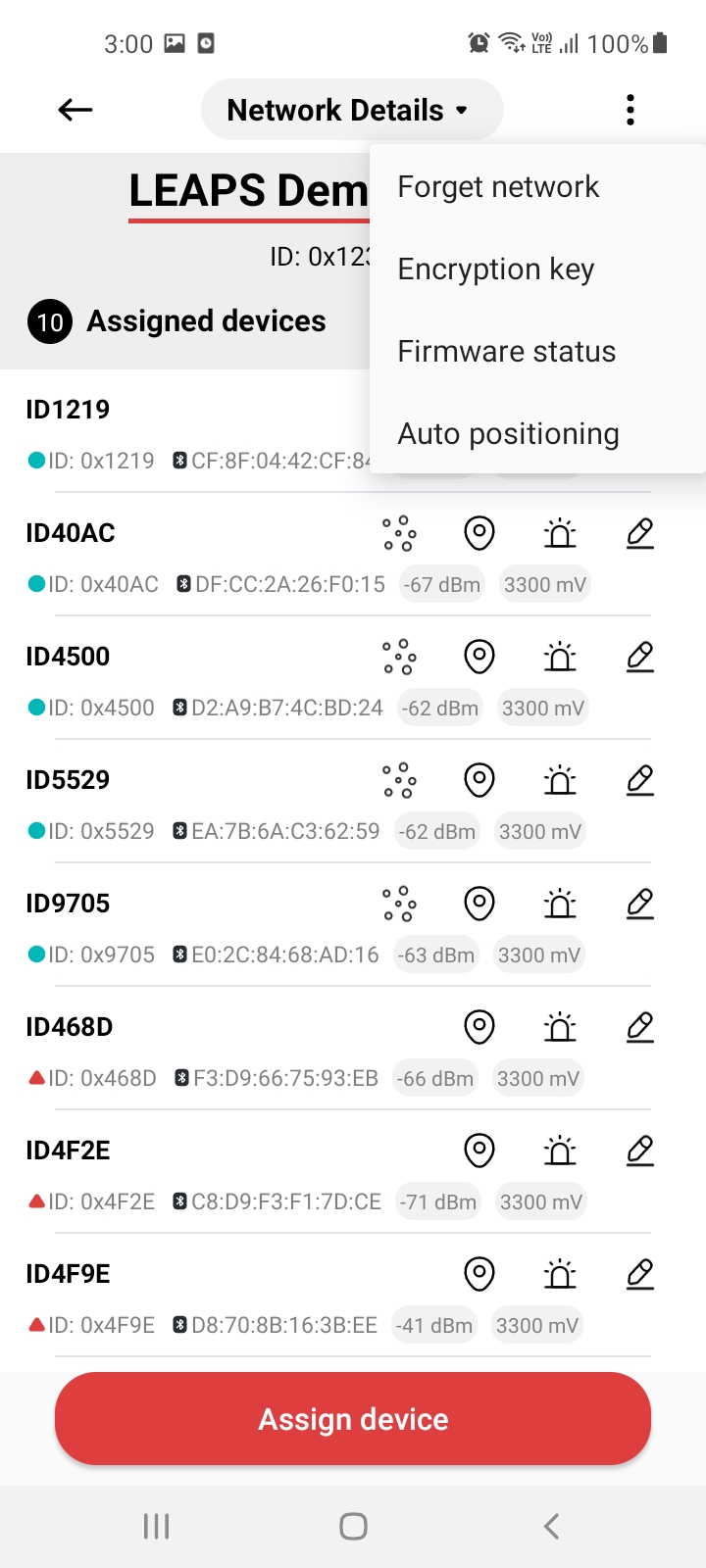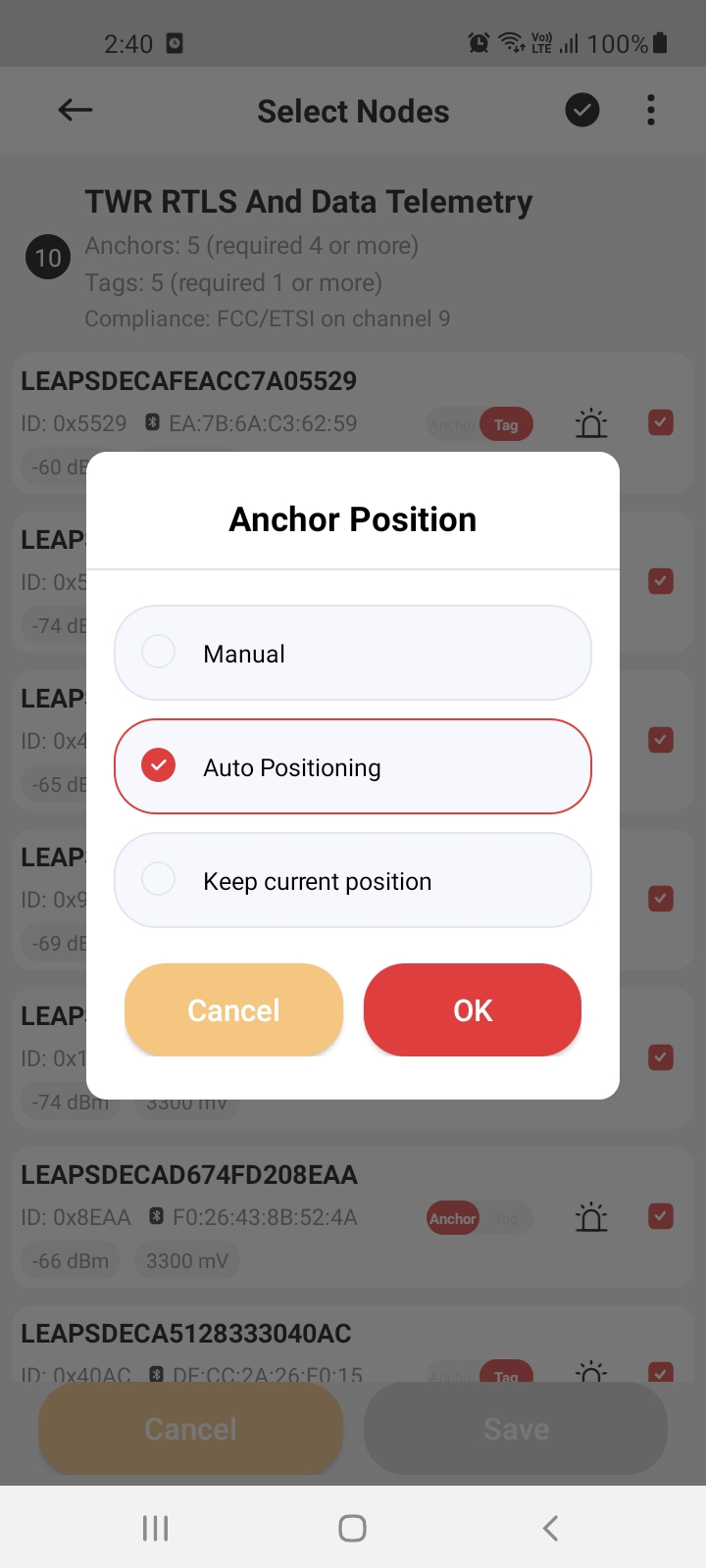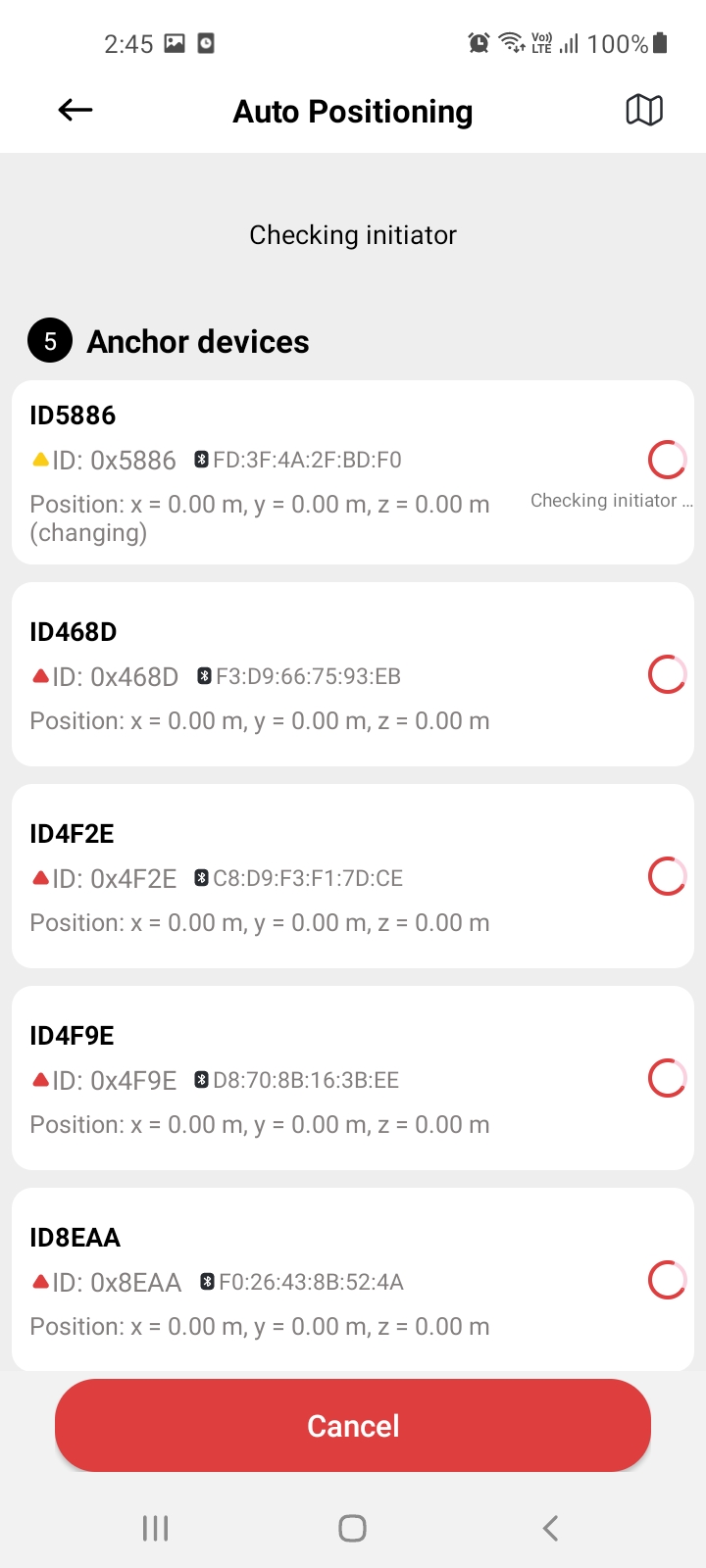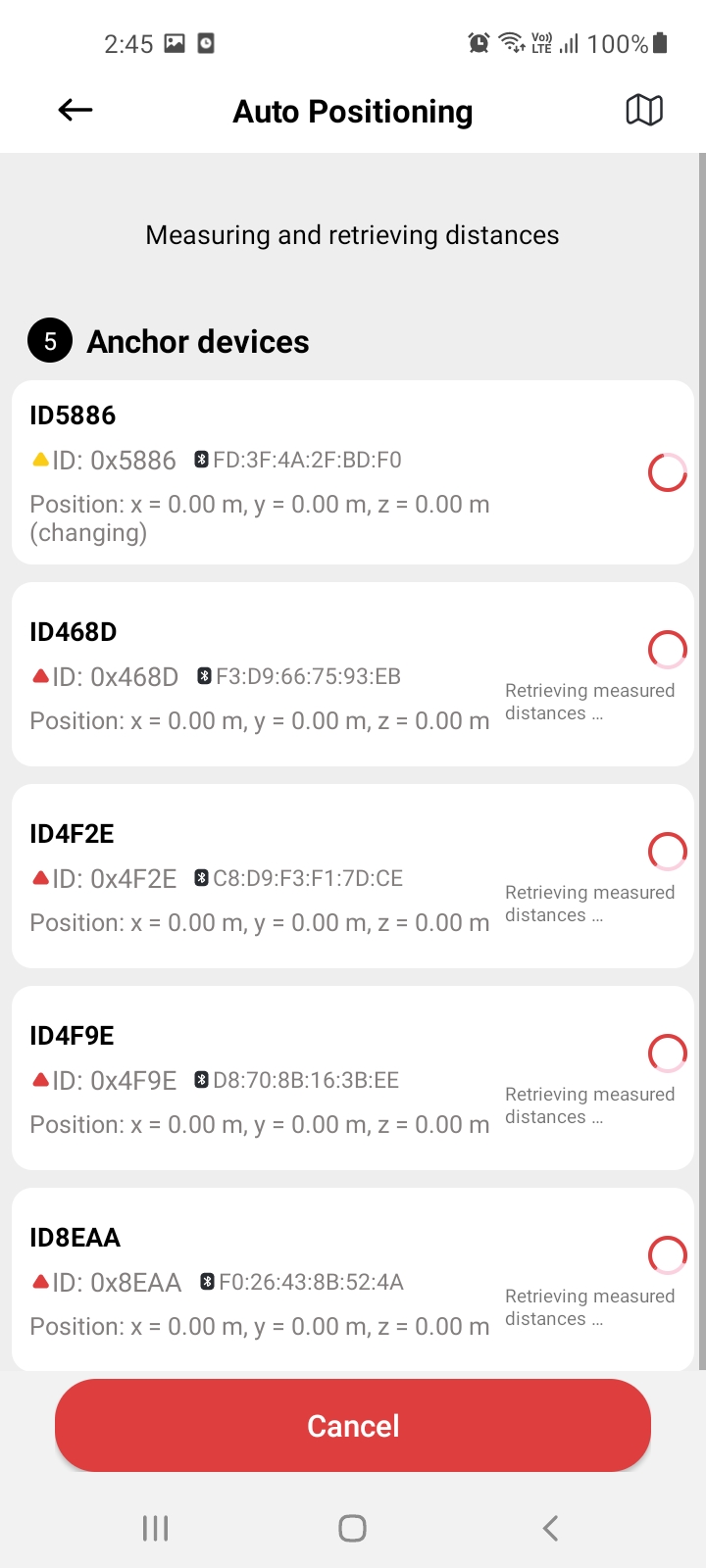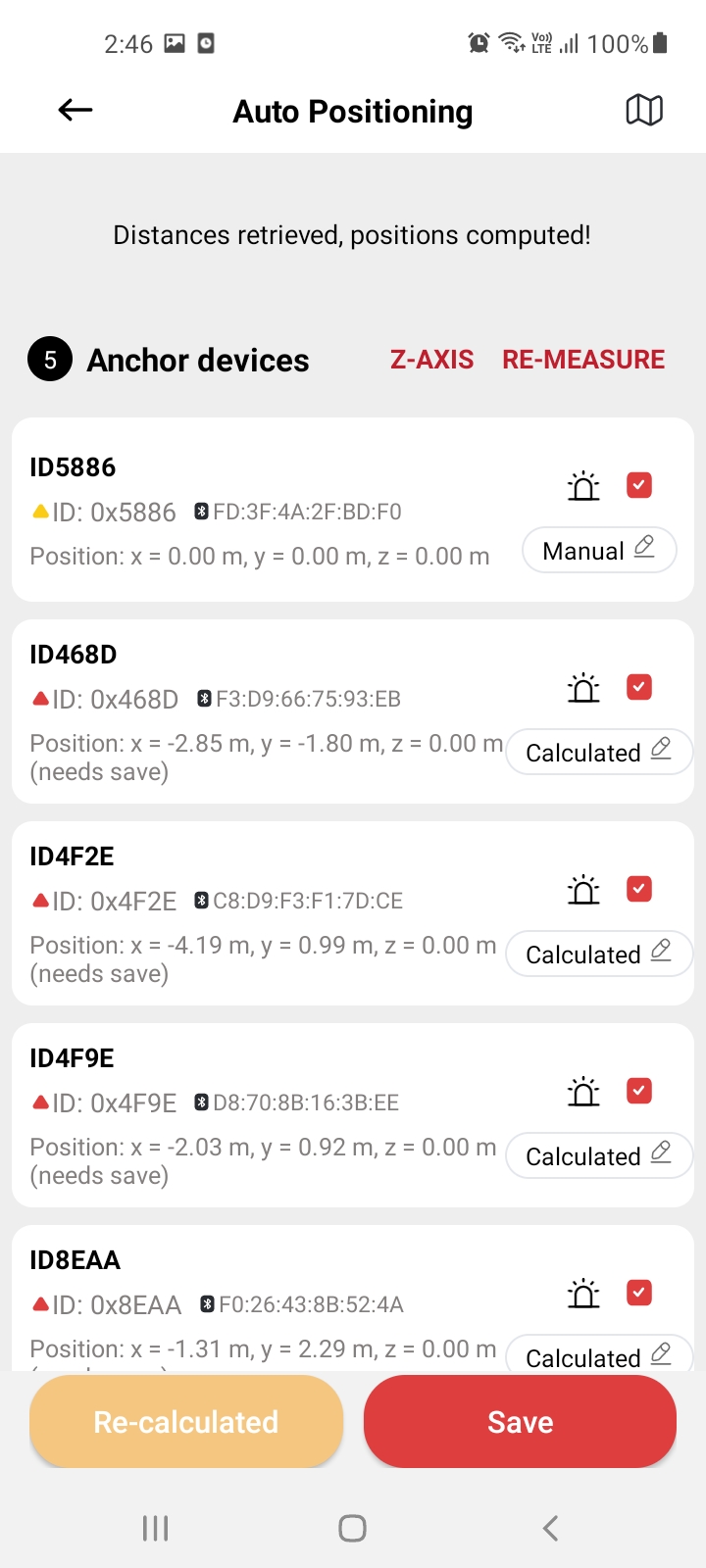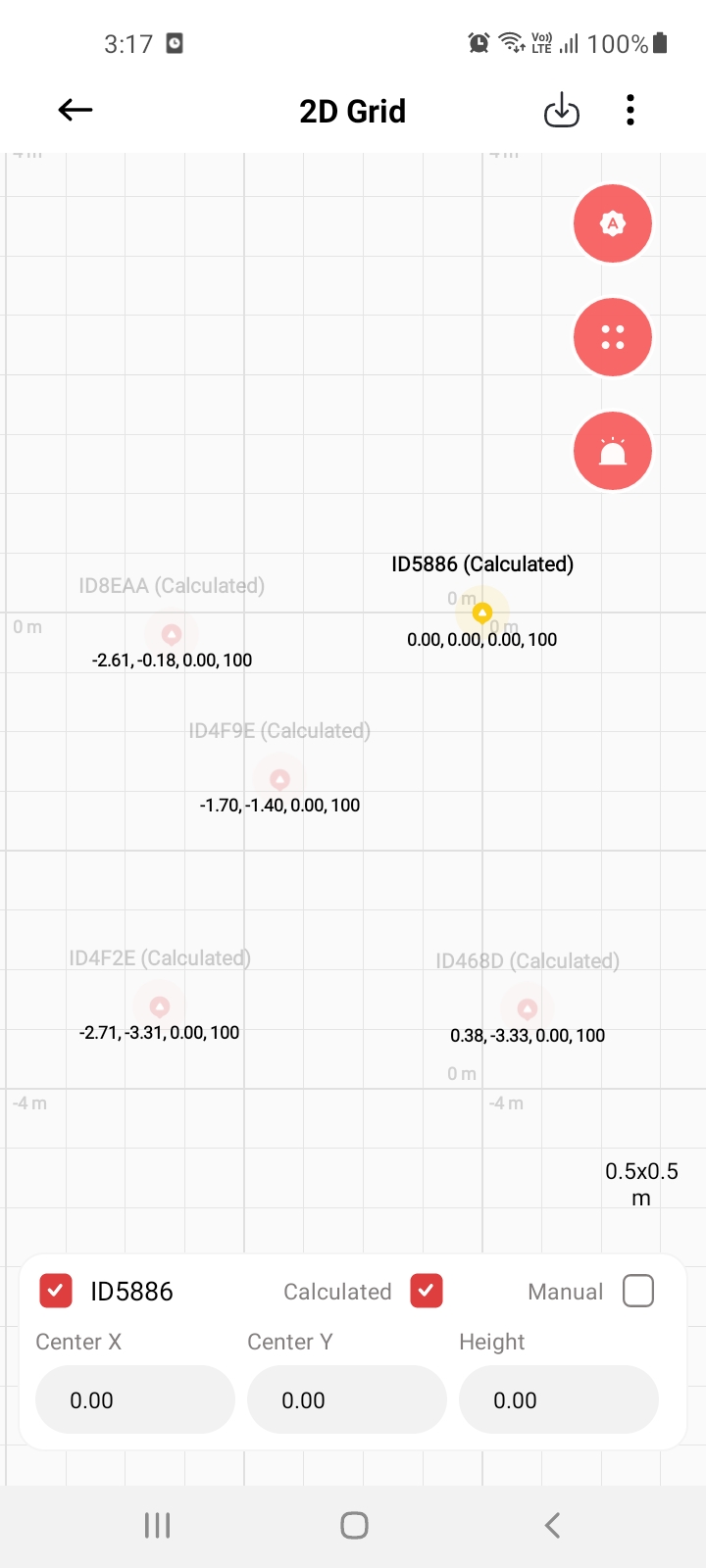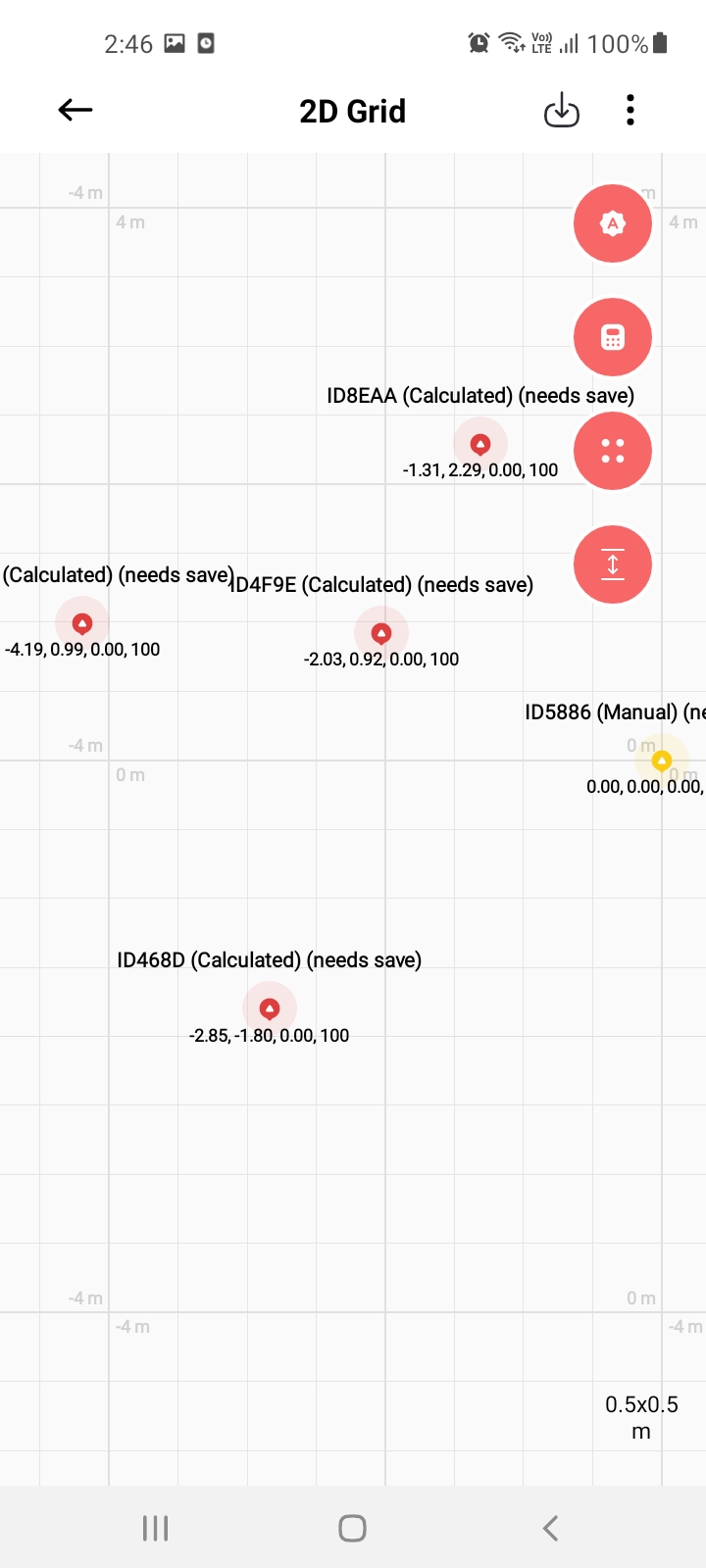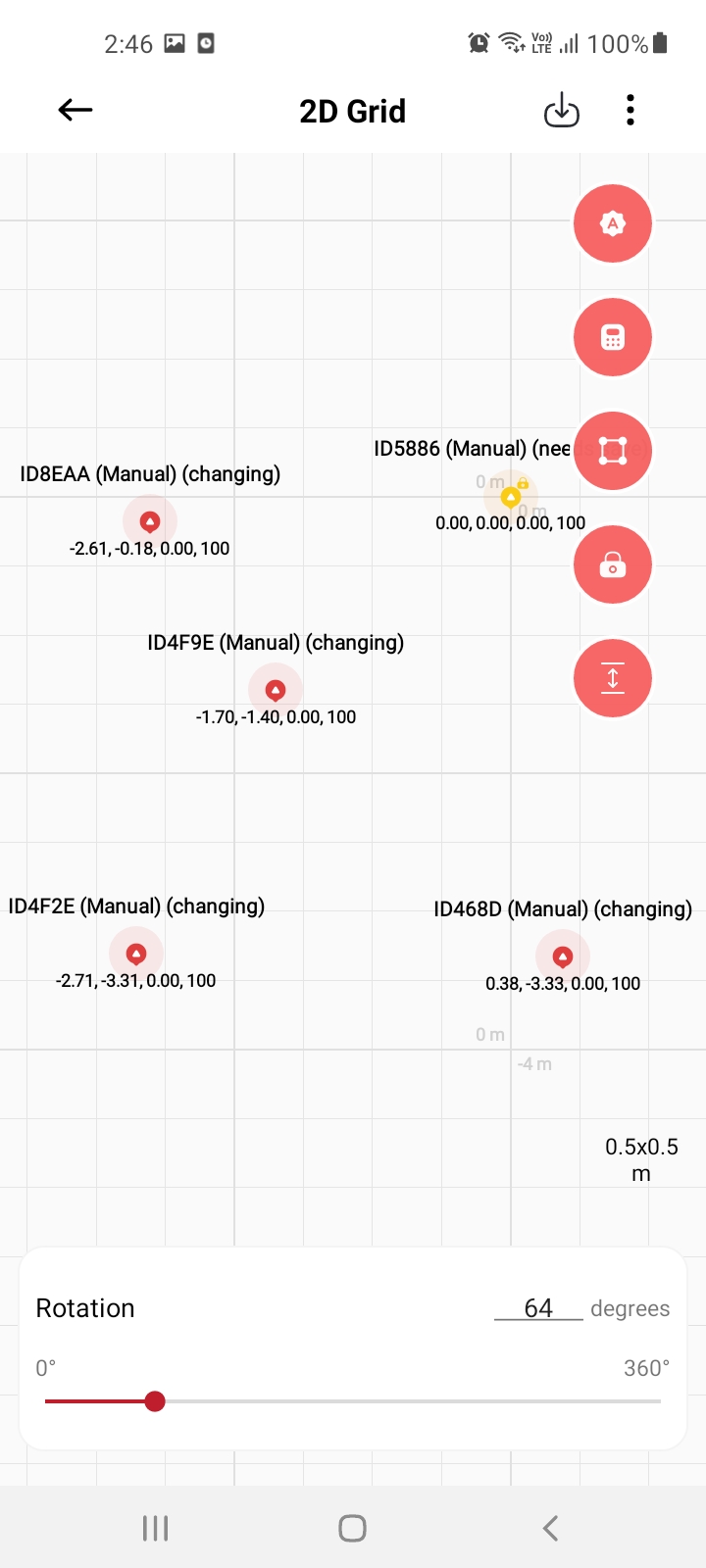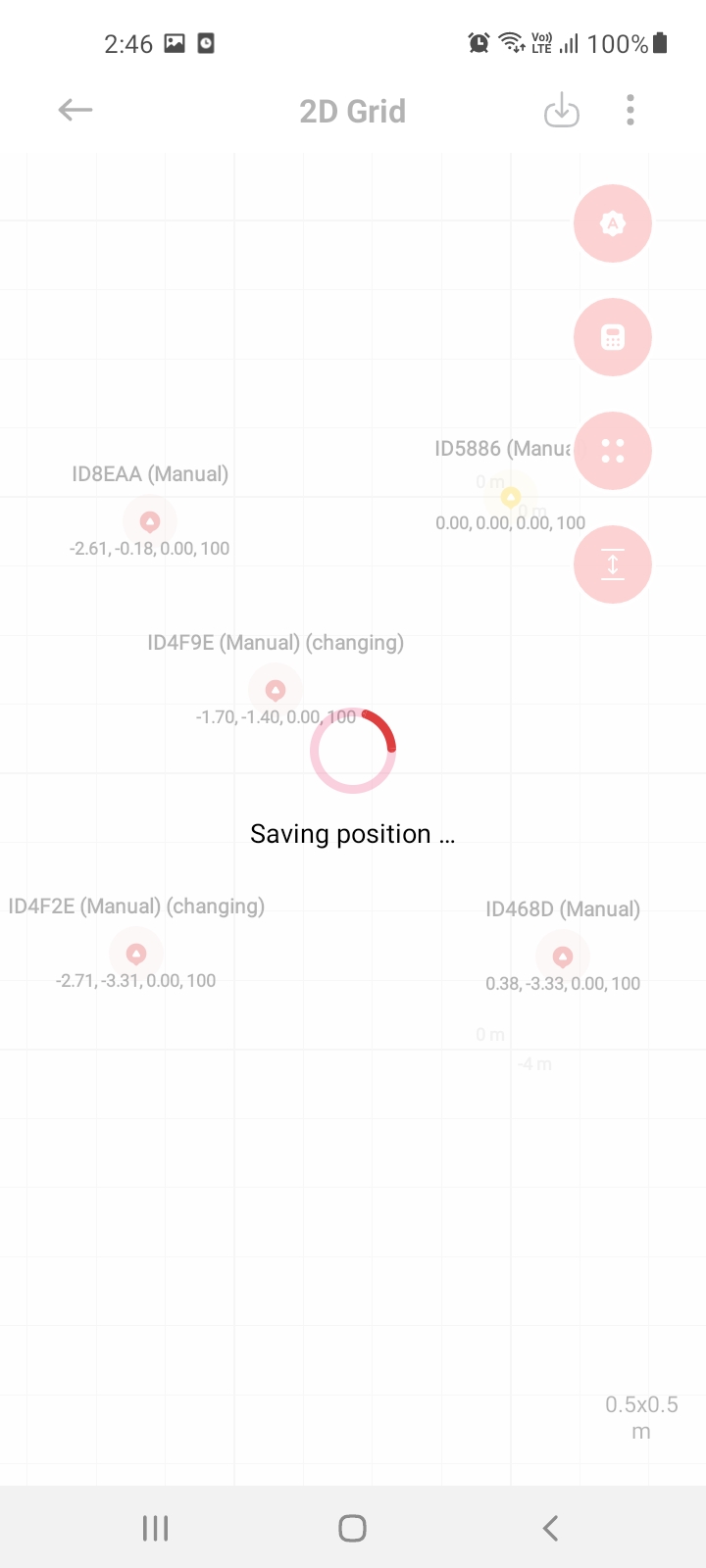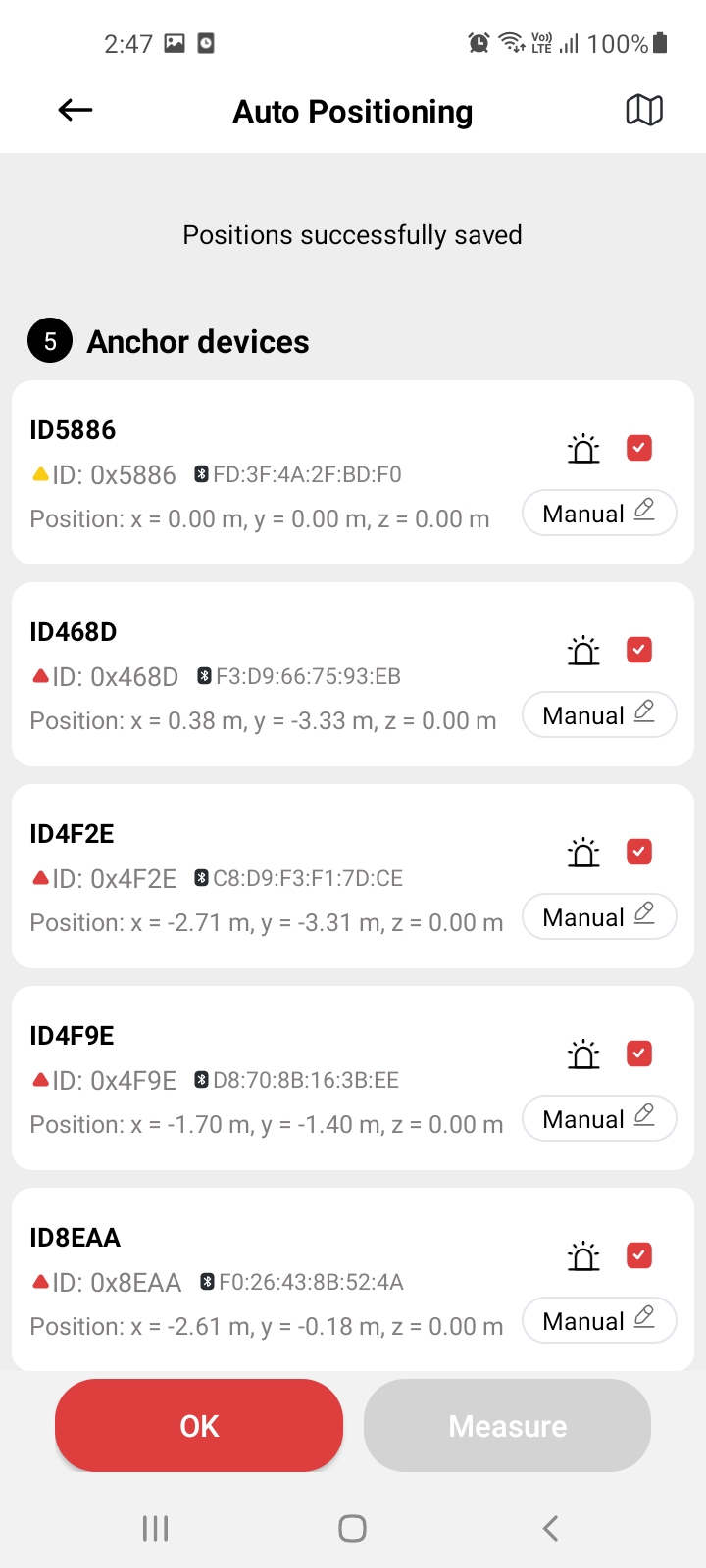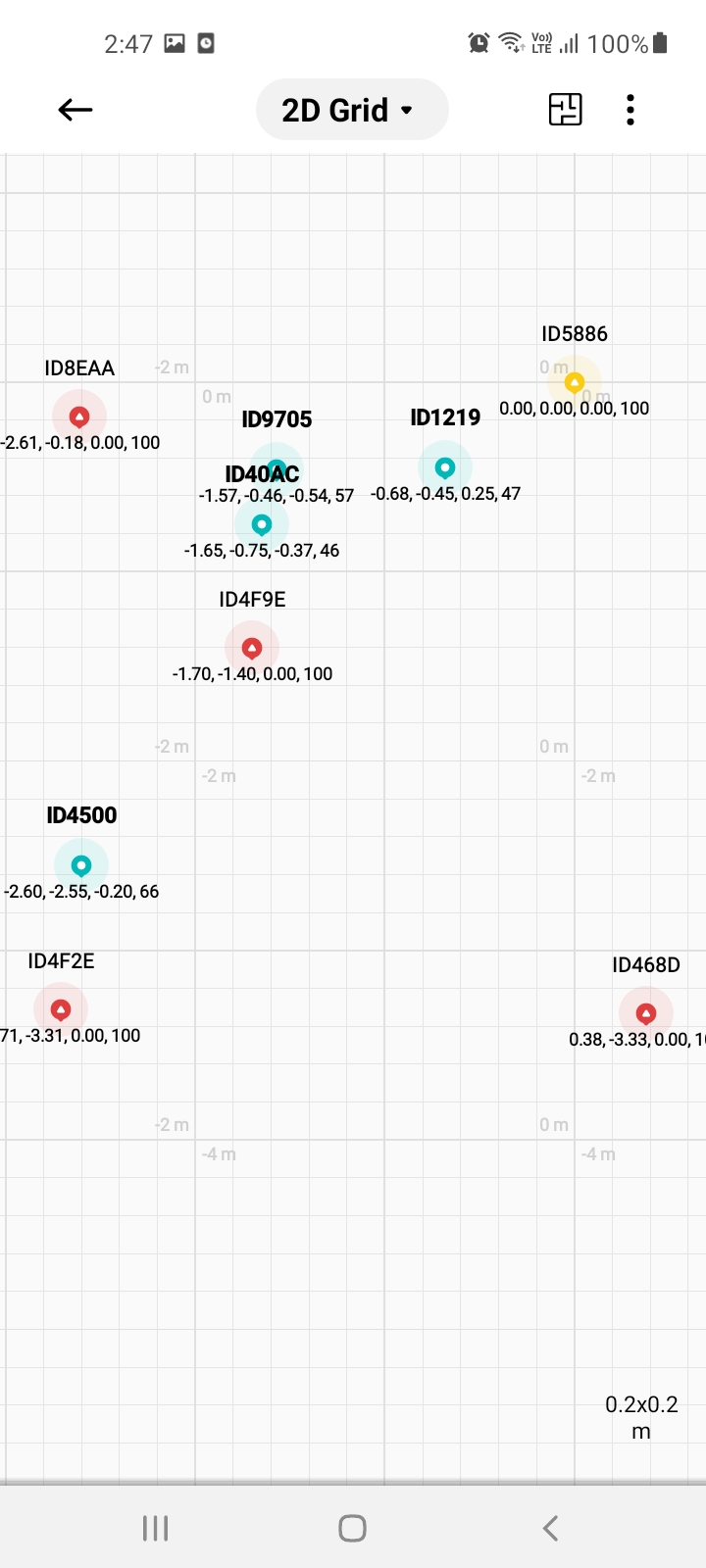LEAPS Manager
LEAPS Manager 是一个重要的工具,为UDK(All-in-One超宽带演示套件)提供设备发现、设备配置、网络配置、网络管理和位置可视化 以及LEAPS RTLS(一种先进的超宽带实时定位系统)。
主要功能
演示向导允许用户以简单, 超快的方式配置套件的预定义演示设置。
2D和3D网格提供实时位置更新,并将网络中的设备可视化。
与设备的通信是通过BLE完成的,支持多达6个并发连接,以保持连接可靠性。
当使用数据集中时,可以通过MQTT与 LEAPS Server 进行通信,从而对整个网络的设备进行管理和可视化。
其他有用的功能还包括用户管理, 通过 BLE 更新固件, 锚自动定位, 位置记录和调试控制台。
系统环境
LEAPS Manager 是基于Android API 24级及后续版本开发的。参见 apilevels
安卓最低版本:安卓7(API 24)
最小内存:100 MB(可用磁盘空间)
最低Bluetooth版本:4.2(建议5.0或更高版本)
建议使用android设备:谷歌Pixel 7(同等设备)
不推荐的设备是三星Galaxy Tab A8,请参阅已知问题列表:
用法说明
要开始使用,请下载 LEAPS Manager 应用程序 (可在Google Play中获得)
要开始使用,请下载 LEAPS Manager 应用程序 (可在App Store中获得)
开始
打开应用程序,然后选择 admin (如果没有分配的网络)。如果网络已经存在。导航到 admin。
网络配置
打开应用程序,然后选择 开始设备发现 (如果没有分配的网络)。如果网络已经存在。导航到 现有网络。
在这里,应用程序开始发现和扫描所有可用的网络和设备。
等待发现和扫描过程完成。如果网络可用但未分配,则可以指定网络。您可以选择并创建设备,然后将它们分配到指定的网络。
演示选择器
导航到演示选择器,然后选择要配置的演示:
与 iPhone 的附近交互演示
使用到达角(AoA)定位设备演示
无基础设施的邻近性演示
下行 TDoA RTLS 演示
高速下行TDoA RTLS演示
TWR RTLS和数据遥测演示
示例:TWR RTLS和数据遥测演示
+10dB、LNA/PA设置的配置信息
在演示中,您将找到有关+10dB低噪声放大器(LNA)/功率放大器(PA)设置的详细信息。此配置旨在为您的特定应用优化信号强度和质量。
配置:
FCC/ETSI频道5信道5上的ETSI+10 dBFCC/ETSI频道9频道9上的ETSI+10 dB日本ARIB 9频道
演示中可用:
无基础设施的邻近性演示
下行 TDoA RTLS 演示
高速下行TDoA RTLS演示
TWR RTLS和数据遥测演示
如何配置:
导航到演示屏幕的右上角。
单击3点图标(菜单图标)。
选择相应的配置选项以查看或选择设置。
通过BLE进行固件更新
导航到 演示选择器。此外,您可以导航到创建的网络以更新网络中的设备。
访问固件状态。点击应用程序中的 选项菜单 (表示为三个垂直点)。查找 固件状态 选项并选择它。
选择要更新的设备。
注解
固件速度超过BLE,约为1.6kBps
应用程序将提供可视化指标或进度条,显示更新的进行情况. 请耐心等待更新过程。
更新完成后,您将看到 状态已完成。此外,设备将发出两声蜂鸣声,表示更新成功。作为该过程的一部分,该板将自动重置。
Download the LEAPS-UWBS-Firmware-v1.1.0-package.zip file to your PC. Use a program like WinZip or 7-Zip to extract the contents of the downloaded file.
Open the LM and navigate to the Demo Selector. Additionally, you can navigate to the created network to update the devices in the network. Access firmware status. Tap the options menu (represented as three vertical dots) within the application. Look for the Firmware status option and select it.
In the top-right corner, click button to select the firmware Package.
After successfully selecting the package, choose the devices to update.
应用程序将提供可视化指标或进度条,显示更新的进行情况. 请耐心等待更新过程。
更新完成后,您将看到 状态已完成。此外,设备将发出两声蜂鸣声,表示更新成功。作为该过程的一部分,该板将自动重置。
自动定位
1。 导言
本指南将帮助您了解如何在应用程序上有效地使用此工具。
自动定位功能允许您根据所选锚点准确定位节点。正确的设置对于最佳性能至关重要。
简介
访问自动定位
选择锚点
配置计算模式
Starting measurements
重新计算职位
查看和调整地图上的节点位置
保存配置
常见问题解答
2.访问自动定位
要访问自动定位功能,请根据您的网络状态执行以下方法之一:
菜单访问
点击菜单图标:找到并点击屏幕
右下角的菜单图标。从菜单中选择
自动定位功能。
选择自动定位
访问
演示选择器。从那里选择
自动定位选项。
3。选择锚点
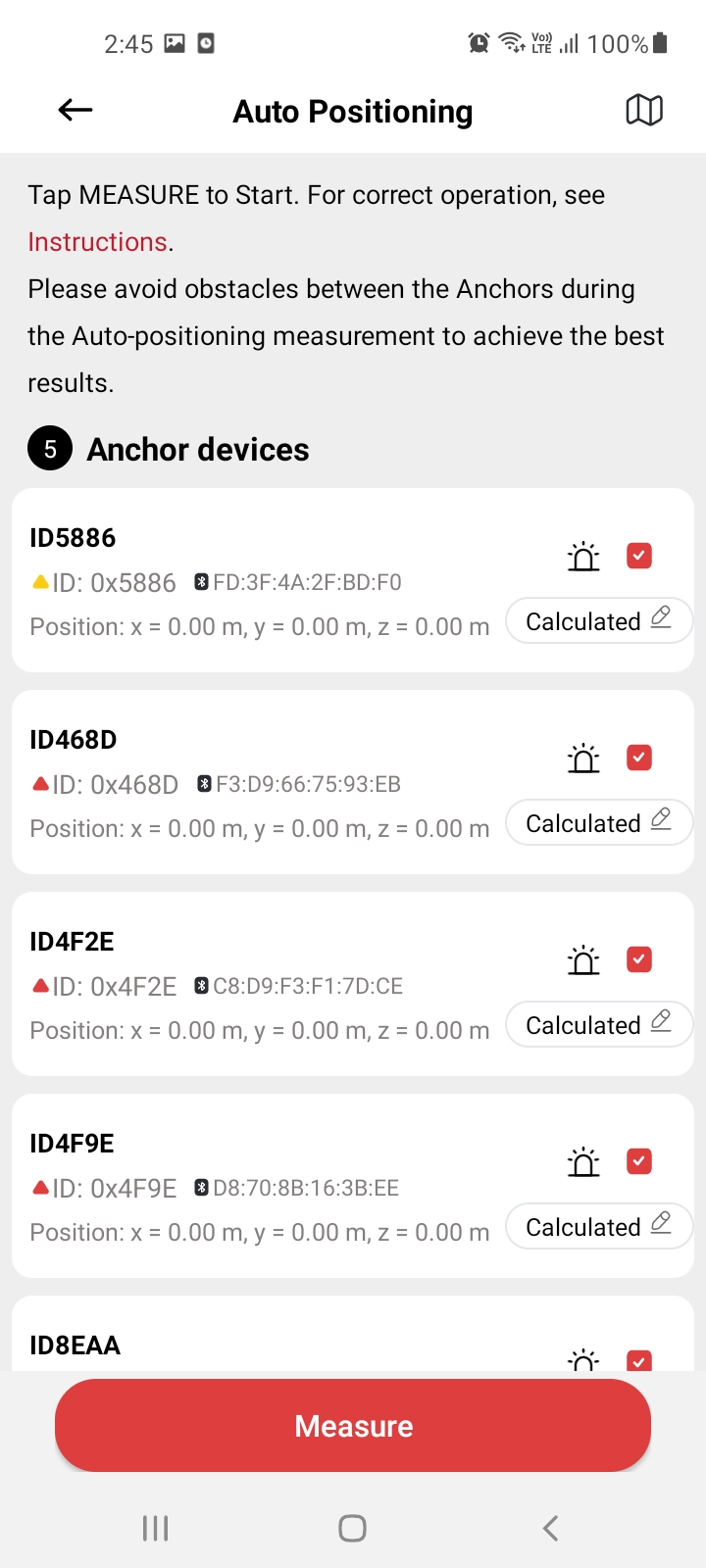
应用程序将显示锚点列表。
选择锚点:
勾选至少“2个锚点”旁边的复选框。
确保
一个锚点被指定为发起者。锚必须
站立并相互面对,以便准确定位。
4。配置计算模式**(**可选)
计算模式:如果所有配置都设置为
计算,应用程序将自动计算节点位置。手动模式:如果设置为
手动,则位置将保持基本固定,直到您手动调整或重新计算为止。
5。开始测量
选择锚点后,单击 测量 按钮开始定位过程。
等待完成:让流程完成;您将收到所选节点的位置信息。
6。重新计算职位**(**可选)
如果需要进行调整,只需按
重新计算按钮即可重新计算。
7。查看和调整二维网格上的节点位置**(**可选)
访问地图:
点击
右上角的地图图标,查看节点的实时位置。
调整节点位置:
使用旋转功能旋转节点。根据需要为每个节点设置一个
特定位置。按下
按住节点可将节点自由移动到任何所需的位置。您还可以从该界面执行自动定位或重新计算。
8.保存配置
回到二维网格继续进行网络设置。
常见问题解答
- Q: 如果列表中没有出现锚点怎么办?A: 确保您的网络处于活动状态,并且锚点在环境中配置正确。
- Q: 我可以使用单个锚点进行定位吗?A: 否,您必须至少选择两个锚点才能获得准确的结果。
故障排除
始终确保BLE连接稳定,设备在覆盖范围内。